Spis treści. Część I Informacje podstawowe 31
|
|
|
- Karol Michałowski
- 8 lat temu
- Przeglądów:
Transkrypt
1 Spis treści Podziękowania 23 Dlaczego napisałem tę książkę 23 Co trzeba wiedzieć 23 Co trzeba mieć 24 Konwencje typograficzne 24 Konwencje dotyczące klawiatury 24 Konwencje myszy 26 Co oznaczają ikony 26 Organizacja książki 26 Część I Informacje podstawowe 27 Część II Stosowanie funkcji w formułach 27 Część III Formuły finansowe 27 Część IV Formuły tablicowe 27 Część V Różne techniki związane z formułami 27 Część VI Tworzenie własnych funkcji arkusza 28 Część VII Dodatki 28 Jak korzystać z książki? 28 Informacje o przykładach 29 Informacje o dodatku Power Utility Pak 29 Komentarze 29 Część I Informacje podstawowe 31 Rozdział 1. Wstęp do Excela 33 Historia Excela 34 Wszystko zaczęło się od programu VisiCalc 34 Nadejście Lotusa 34 Do gry wchodzi Microsoft 35 Wersje Excela 35 Koncepcja modelu obiektowego 38 Zasada działania skoroszytów 39 Arkusze 39 Arkusze wykresów 41 Arkusze makr i arkusze dialogowe 41 Interfejs użytkownika programu Excel 41 Nowy interfejs użytkownika 41 Wstążka 43 Menu pod przyciskiem pakietu Microsoft Office 45 Menu podręczne i minipasek narzędzi 46 Pasek narzędzi Szybki dostęp 46 Tagi inteligentne 47 Okienko zadań 47 Przeciągnij i upuść 49 Skróty klawiaturowe 49 Dostosowywanie widoku na ekranie 49
2 8 Spis treści Wprowadzanie danych 50 Zaznaczanie obiektów i komórek 52 Pomoc programu Excel 52 Formatowanie komórek 53 Formatowanie numeryczne 53 Formatowanie stylistyczne 54 Tabele 54 Formuły i funkcje arkuszy 55 Obiekty na warstwie rysowania 55 Kształty 55 Ilustracje 56 Obiekty obrazów połączonych 56 Formanty 57 Wykresy 58 Dostosowywanie Excela 58 Makra 58 Dodatki 59 Funkcje internetowe 59 Narzędzia do analizy 59 Dostęp do baz danych 60 Konspekty 61 Zarządzanie scenariuszami 62 Tabele przestawne 62 Funkcje inspekcji 62 Dodatek Solver 63 Opcje ochrony 63 Ochrona formuł przed nadpisaniem 63 Chronienie struktury skoroszytu 64 Ochrona skoroszytu hasłem 65 Rozdział 2. Podstawowe informacje na temat formuł 67 Wprowadzanie i edycja formuł 68 Elementy formuły 68 Wstawianie formuły 68 Wklejanie nazw 70 Spacje i złamania wiersza 70 Ograniczenia formuł 71 Przykłady formuł 71 Edytowanie formuł 72 Operatory używane w formułach 73 Operatory odniesienia 73 Przykłady formuł z użyciem operatorów 73 Pierwszeństwo operatorów 75 Zagnieżdżanie nawiasów 77 Obliczanie wartości formuł 78 Odniesienia do komórek i zakresów 79 Tworzenie odwołań bezwzględnych i mieszanych 80 Tworzenie odwołań do innych arkuszy lub skoroszytów 81 Robienie wiernej kopii formuły 83 Konwertowanie formuł na wartości 84 Ukrywanie formuł 85 Błędy w formułach 87
3 Spis treści 9 Co robić z odwołaniami cyklicznymi 88 Szukanie wyniku 90 Przykład szukania wyniku 90 Szukanie wyniku informacje dodatkowe 92 Rozdział 3. Praca z nazwami 93 Co to jest nazwa 94 Zakres nazw 95 Odwołania do nazw 95 Odnoszenie się do nazw z innego skoroszytu 96 Konflikty nazw 96 Menedżer nazw 97 Tworzenie nazw 97 Edytowanie nazw 98 Usuwanie nazw 99 Szybkie tworzenie nazw komórek i zakresów 99 Okno dialogowe Nowa nazwa 99 Tworzenie nazw przy użyciu pola nazwy 99 Automatyczne tworzenie nazw 101 Nazywanie całych wierszy i kolumn 103 Nazwy tworzone przez Excela 104 Tworzenie nazw obejmujących kilka arkuszy 104 Praca z nazwami komórek i zakresów 107 Tworzenie listy nazw 107 Używanie nazw w formułach 108 Używanie operatora przecięcia z nazwami 108 Używanie operatora zakresu z nazwami 110 Odwoływanie się do pojedynczej komórki w zakresie nazwanym obejmującym kilka arkuszy 110 Wstawianie nazw do istniejących formuł 111 Automatyczne wstawianie nazw podczas tworzenia formuły 112 Usuwanie nazw 112 Nazwy z błędami 112 Przeglądanie nazw zakresów 113 Stosowanie nazw w wykresach 113 Obsługa nazw komórek i zakresów przez Excela 114 Wstawianie wiersza lub kolumny 114 Usuwanie wiersza lub kolumny 114 Wycinanie i wklejanie 115 Potencjalne problemy z nazwami 115 Problemy występujące podczas kopiowania arkuszy 115 Problemy z nazwami przy usuwaniu arkuszy 116 Klucz do zrozumienia nazw 117 Nazywanie wartości stałych 119 Nazywanie stałych tekstowych 120 Używanie funkcji arkusza w nazwanych formułach 120 Używanie odwołań do komórek i zakresów w formułach nazwanych 121 Używanie formuł nazwanych zawierających odwołania względne 122 Zaawansowane techniki używania nazw 126 Używanie funkcji ADR.POŚR z zakresem nazwanym 126 Użycie funkcji ADR.POŚR do tworzenia zakresu nazwanego o stałym adresie 127 Używanie tablic w formułach nazwanych 128 Tworzenie dynamicznych formuł nazwanych 129
4 10 Spis treści Część II Stosowanie funkcji w formułach 131 Rozdział 4. Wprowadzenie do funkcji arkusza 133 Co to jest funkcja 133 Upraszczanie formuł 134 Wykonywanie obliczeń niemożliwych do wykonania w inny sposób 134 Przyspieszanie zadań edycyjnych 135 Podejmowanie decyzji przez formułę 135 Więcej na temat funkcji 136 Typy argumentów funkcji 136 Nazwy w roli argumentów 137 Całe kolumny i wiersze w roli argumentów 137 Wartości literalne w roli argumentów 138 Wyrażenia w roli argumentów 139 Funkcje w roli argumentów 139 Tablice w roli argumentów 140 Sposoby wstawiania funkcji do formuł 140 Ręczne wpisywanie funkcji 140 Wstawianie funkcji za pomocą okna dialogowego Wstawianie funkcji 142 Dodatkowe wskazówki na temat wstawiania funkcji 143 Kategorie funkcji 146 Funkcje finansowe 146 Funkcje daty i godziny 147 Funkcje matematyczne i trygonometryczne 147 Funkcje statystyczne 147 Funkcje wyszukiwania i odwołań 147 Funkcje baz danych 147 Funkcje tekstowe 148 Funkcje logiczne 148 Funkcje informacyjne 148 Funkcje zdefiniowane przez użytkownika 148 Funkcje inżynierskie 148 Funkcje modułowe 148 Inne kategorie funkcji 149 Rozdział 5. Manipulowanie tekstem 151 Kilka słów na temat tekstu 151 Ile znaków może pomieścić jedna komórka 152 Liczby jako tekst 152 Funkcje tekstowe 153 Sprawdzanie, czy komórka zawiera tekst 154 Praca z kodami znaków 154 Sprawdzanie, czy dwa ciągi są identyczne 157 Łączenie dwóch lub większej liczby komórek 157 Wyświetlanie sformatowanych wartości jako tekst 158 Wyświetlanie wartości walutowych jako tekst 160 Liczenie znaków w ciągu 160 Powtarzanie znaku lub ciągu 160 Tworzenie histogramu tekstowego 161 Dopełnianie liczby 162 Usuwanie niepotrzebnych spacji i niedrukowalnych znaków 163 Zmiana wielkości liter 163 Wydobywanie znaków z ciągu 164
5 Spis treści 11 Podmienianie tekstu innym tekstem 165 Znajdowanie i szukanie w ciągu 166 Znajdowanie i zamienianie ciągów 167 Zaawansowane formuły tekstowe 167 Zliczanie określonych znaków w komórce 167 Zliczanie wystąpień podciągu w komórce 168 Sprawdzanie numeru litery kolumny po jej numerze 168 Wydobywanie nazwy pliku ze ścieżki 169 Wydobywanie pierwszego wyrazu z ciągu 169 Wydobywanie ostatniego wyrazu z ciągu 169 Wydobywanie wszystkiego poza pierwszym wyrazem w ciągu 170 Wydobywanie pierwszych imion, drugich imion i nazwisk 170 Usuwanie tytułu sprzed imienia lub nazwiska 172 Zliczanie słów w komórce 172 Niestandardowe funkcje tekstowe w języku VBA 172 Rozdział 6. Funkcje daty i czasu 175 Jak Excel obsługuje daty i godziny 175 Liczby seryjne dat 176 Wprowadzanie dat 177 Liczby seryjne godzin i minut 179 Wprowadzanie godzin 179 Formatowanie dat i godzin 181 Problemy z datami 182 Funkcje daty 184 Wyświetlanie aktualnej daty 185 Wyświetlanie dowolnej daty 186 Generowanie serii dat 187 Konwersja ciągów tekstowych na daty 188 Obliczanie liczby dni dzielących dwie daty 188 Obliczanie liczby dni powszednich między dwiema datami 189 Obliczanie daty, biorąc pod uwagę tylko dni robocze 190 Obliczanie liczby lat dzielących dwie daty 191 Określanie dnia roku 191 Określanie dnia tygodnia 192 Określanie daty ostatniej niedzieli 192 Określanie daty pierwszego wystąpienia dnia tygodnia po określonej dacie 193 Określanie n-tego wystąpienia dnia tygodnia w miesiącu 193 Zliczanie wystąpień dnia tygodnia 194 Obliczanie dat świąt 195 Określanie daty ostatniego dnia miesiąca 197 Sprawdzanie, czy dany rok jest przestępny 198 Sprawdzanie kwartału roku 199 Konwersja roku na liczby rzymskie 199 Funkcje czasu 199 Wyświetlanie bieżącego czasu 199 Wyświetlanie dowolnego czasu 200 Sumowanie czasów powyżej 24 godzin 202 Obliczanie różnicy między dwiema wartościami czasu 204 Konwersja z czasu wojskowego 205 Konwersja godzin, minut i sekund w zapisie dziesiętnym na wartości czasu 206 Dodawanie godzin, minut i sekund do wartości czasu 206 Konwersja pomiędzy strefami czasowymi 207
6 12 Spis treści Zaokrąglanie wartości czasu 208 Praca z wartościami niebędącymi godzinami dnia 209 Rozdział 7. Techniki liczenia i sumowania 211 Liczenie i sumowanie komórek 212 Zliczanie i sumowanie rekordów w bazach danych i tabelach przestawnych 212 Podstawowe formuły liczące 214 Obliczanie sumy komórek 215 Zliczanie pustych komórek 215 Zliczanie niepustych komórek 216 Zliczanie komórek z liczbami 216 Zliczanie komórek niezawierających tekstu 217 Zliczanie komórek tekstowych 217 Zliczanie wartości logicznych 217 Zliczanie wartości błędów w zakresie 217 Zaawansowane formuły liczące 218 Liczenie komórek przy użyciu funkcji LICZ.JEŻELI 218 Zliczanie komórek spełniających wiele kryteriów 219 Zliczanie liczby wystąpień najczęściej pojawiającego się wpisu 223 Zliczanie wystąpień określonego tekstu 224 Liczenie unikatowych wartości 226 Tworzenie rozkładu częstości 227 Formuły sumujące 234 Sumowanie wszystkich komórek w zakresie 234 Obliczanie narastającej sumy 235 Sumowanie określonej liczby największych wartości 236 Sumowanie warunkowe z jednym kryterium 237 Sumowanie tylko wartości ujemnych 238 Sumowanie wartości w oparciu o inny zakres 240 Sumowanie wartości w oparciu o porównanie tekstowe 240 Sumowanie wartości w oparciu o porównanie daty 240 Sumowanie warunkowe przy zastosowaniu wielu kryteriów 241 Użycie kryteriów i 242 Użycie kryteriów lub 243 Użycie kryteriów i oraz lub 243 Rozdział 8. Funkcje wyszukiwania 245 Co to jest formuła wyszukiwania 245 Funkcje związane z wyszukiwaniem 246 Podstawowe formuły wyszukiwania 247 Funkcja WYSZUKAJ.PIONOWO 248 Funkcja WYSZUKAJ.POZIOMO 249 Funkcja WYSZUKAJ 250 Łączne użycie funkcji PODAJ.POZYCJĘ i INDEKS 251 Wyspecjalizowane formuły wyszukujące 253 Wyszukiwanie dokładnej wartości 253 Wyszukiwanie wartości w lewą stronę 255 Wyszukiwanie z rozróżnianiem małych i wielkich liter 257 Wybieranie spośród wielu tabel 258 Określanie ocen na podstawie wyników testu 258 Obliczanie średniej ocen 260 Wyszukiwanie w dwie strony 261 Wyszukiwanie dwukolumnowe 263 Sprawdzanie adresu wartości w zakresie 264
7 Spis treści 13 Wyszukiwanie wartości przy użyciu najbliższego dopasowania 265 Wyszukiwanie wartości przy użyciu interpolacji liniowej 266 Rozdział 9. Tabele i bazy danych arkusza 271 Tabele i terminologia 272 Przykład bazy danych arkusza 272 Przykład tabeli 272 Zastosowania baz danych arkusza i tabel 274 Praca z tabelami 274 Tworzenie tabeli 276 Zmiana wyglądu tabeli 277 Nawigacja i zaznaczanie w tabeli 279 Dodawanie wierszy lub kolumn 279 Usuwanie wierszy lub kolumn 280 Przenoszenie tabeli 280 Ustawianie opcji tabeli 280 Usuwanie powtarzających się wierszy z tabeli 281 Sortowanie i filtrowanie tabeli 282 Praca z wierszem sumy 287 Stosowanie formuł w tabelach 291 Odwoływanie się do danych w tabeli 293 Konwersja tabeli na bazę danych arkusza 297 Filtrowanie zaawansowane 298 Ustawianie zakresu kryteriów 299 Stosowanie filtru zaawansowanego 300 Usuwanie filtru zaawansowanego 301 Określanie kryteriów filtru zaawansowanego 301 Określanie pojedynczego kryterium 302 Określanie wielu kryteriów 303 Określanie kryteriów utworzonych w wyniku użycia formuły 307 Funkcje bazy danych 309 Wstawianie sum częściowych 311 Rozdział 10. Różne obliczenia 315 Konwersja jednostek 315 Rozwiązywanie trójkątów prostokątnych 317 Obliczanie pola powierzchni, obwodu i objętości 319 Obliczanie pola powierzchni i obwodu kwadratu 319 Obliczanie pola powierzchni i obwodu prostokąta 320 Obliczanie pola powierzchni i obwodu koła 321 Obliczanie pola powierzchni trapezu 321 Obliczanie pola powierzchni trójkąta 321 Obliczanie pola powierzchni i objętości kuli 322 Obliczanie pola powierzchni i objętości sześcianu 322 Obliczanie pola powierzchni i objętości stożka 322 Obliczanie objętości walca 323 Obliczanie objętości ostrosłupa 323 Rozwiązywanie równań równoważnych 323 Zaokrąglanie liczb 325 Podstawowe formuły zaokrąglające 326 Zaokrąglanie do najbliższej wielokrotności 327 Zaokrąglanie wartości walutowych 327 Praca z ułamkami dolarów 328 Stosowanie funkcji ZAOKR.DO.CAŁK i LICZBA.CAŁK 329
8 14 Spis treści Zaokrąglanie do parzystej lub nieparzystej liczby całkowitej 329 Zaokrąglanie do n cyfr znaczących 330 Część III Formuły finansowe 331 Rozdział 11. Formuły kredytów i inwestycji 333 Pojęcia finansowe 334 Wartość pieniądza w czasie 334 Wpływy i płatności 334 Dopasowywanie okresów czasu 335 Wyznaczanie terminu pierwszej płatności 335 Podstawowe funkcje finansowe 336 Obliczanie wartości bieżącej 336 Obliczanie przyszłej wartości 341 Obliczanie płatności 344 Obliczanie stóp 345 Obliczanie liczby rat 348 Obliczanie składników płatności 350 Funkcje IPMT i PPMT 350 Funkcje CUMIPMT i CUMPRINC 351 Konwersja stóp procentowych 353 Metody przedstawiania stóp procentowych 353 Formuły konwersji 354 Ograniczenia funkcji finansowych 355 Odroczony początek serii regularnych płatności 355 Szacowanie serii zmiennych płatności 356 Obliczenia dotyczące obligacji 357 Wyznaczanie ceny obligacji 358 Obliczanie rentowności 359 Rozdział 12. Formuły dyskontowe i amortyzacji 361 Funkcja NPV 362 Definicja funkcji NPV 362 Przykłady użycia funkcji NPV 364 Obliczanie kwot nagromadzonych za pomocą funkcji NPV 370 Funkcja IRR stosowanie 372 Stopa zwrotu 373 Geometryczne wskaźniki przyrostu 374 Sprawdzanie wyników 375 Kilka stóp funkcji IRR i MIRR 376 Kilka wewnętrznych stóp zwrotu 376 Rozdzielanie przepływów 378 Użycie sald zamiast przepływów 379 Nieregularne przepływy środków 380 Wartość bieżąca netto 380 Wewnętrzna stopa zwrotu 381 Funkcja FVSCHEDULE 382 Obliczanie zwrotu w skali roku 382 Obliczanie amortyzacji 383 Rozdział 13. Harmonogramy finansowe 387 Tworzenie harmonogramów finansowych 387 Tworzenie harmonogramów amortyzacji 388
9 Spis treści 15 Prosty harmonogram amortyzacji 388 Dynamiczny harmonogram amortyzacji 391 Tabele płatności i odsetek 394 Obliczenia dotyczące karty kredytowej 396 Zestawianie opcji pożyczek w tabelach danych 398 Tworzenie tabeli danych z jedną zmienną 399 Tworzenie tabeli danych z dwiema zmiennymi 401 Sprawozdania finansowe 403 Podstawowe sprawozdania finansowe 403 Analiza wskaźników 407 Tworzenie indeksów 410 Część IV Formuły tablicowe 413 Rozdział 14. Wprowadzenie do tablic 415 Wprowadzenie do formuł tablicowych 415 Wielokomórkowa formuła tablicowa 416 Jednokomórkowa formuła tablicowa 417 Tworzenie stałej tablicowej 418 Elementy stałej tablicowej 419 Wymiary tablicy informacje 420 Jednowymiarowe tablice poziome 420 Jednowymiarowe tablice pionowe 420 Tablice dwuwymiarowe 421 Nadawanie nazw stałym tablicowym 422 Praca z formułami tablicowymi 423 Wprowadzanie formuły tablicowej 423 Zaznaczanie zakresu formuły tablicowej 424 Edycja formuły tablicowej 424 Powiększanie i zmniejszanie wielokomórkowych formuł tablicowych 425 Stosowanie wielokomórkowych formuł tablicowych 426 Tworzenie tablicy z wartości w zakresie 427 Tworzenie stałej tablicowej z wartości w zakresie 427 Wykonywanie działań na tablicach 428 Używanie funkcji z tablicami 429 Transponowanie tablicy 429 Generowanie tablicy kolejnych liczb całkowitych 430 Jednokomórkowe formuły tablicowe 432 Liczenie znaków w zakresie 432 Sumowanie trzech najmniejszych wartości w zakresie 433 Zliczanie komórek tekstowych w zakresie 433 Pozbywanie się formuł pośrednich 434 Zastosowanie tablicy zamiast adresu zakresu 436 Rozdział 15. Magia formuł tablicowych 439 Stosowanie jednokomórkowych formuł tablicowych 440 Sumowanie zakresu zawierającego błędy 440 Zliczanie błędów wartości w zakresie komórek 441 Sumowanie w oparciu o warunek 442 Sumowanie n największych wartości w zakresie 445 Obliczanie średniej z pominięciem zer 445 Sprawdzanie występowania określonej wartości w zakresie 447 Zliczanie liczby różnic w dwóch zakresach 448
10 16 Spis treści Zwracanie lokalizacji maksymalnej wartości w zakresie 448 Odszukiwanie wiersza n-tego wystąpienia wartości w zakresie 449 Zwracanie najdłuższego tekstu w zakresie 450 Sprawdzanie, czy zakres zawiera poprawne wartości 450 Sumowanie cyfr liczby całkowitej 451 Sumowanie wartości zaokrąglonych 452 Sumowanie wszystkich n-tych wartości w zakresie 453 Usuwanie nienumerycznych znaków z łańcucha 455 Odszukiwanie najbliższej wartości w zakresie 456 Zwracanie ostatniej wartości w kolumnie 456 Zwracanie ostatniej wartości w wierszu 457 Szeregowanie danych przy użyciu formuły tablicowej 458 Tworzenie dynamicznych tabel krzyżowych 459 Stosowanie wielokomórkowych formuł tablicowych 460 Zwracanie wyłącznie dodatnich wartości w zakresie 461 Zwracanie niepustych komórek z zakresu 462 Odwracanie kolejności komórek w zakresie 462 Dynamiczne sortowanie wartości w zakresie 463 Zwracanie listy unikalnych elementów zakresu 464 Wyświetlanie kalendarza w zakresie komórek 465 Część V Różne techniki wykorzystania formuł 469 Rozdział 16. Zamierzone odwołania cykliczne 471 Czym są odwołania cykliczne 471 Korygowanie niezamierzonych odwołań cyklicznych 472 Istota pośrednich odwołań cyklicznych 473 Zamierzone odwołania cykliczne 474 W jaki sposób Excel określa ustawienia obliczeń i iteracji 476 Przykłady odwołań cyklicznych 477 Generowanie losowych, unikalnych liczb całkowitych 478 Rozwiązywanie równań rekursywnych 479 Rozwiązywanie układów równań przy użyciu odwołań cyklicznych 481 Animowanie wykresów przy użyciu iteracji 482 Potencjalne problemy z zamierzonymi odwołaniami cyklicznymi 484 Rozdział 17. Techniki tworzenia wykresów 485 Działanie formuły SERIE 486 Używanie nazw w formule SERIE 488 Oddzielanie serii danych na wykresie od zakresu danych 489 Tworzenie powiązań do komórek 491 Tworzenie połączenia z tytułem wykresu 491 Tworzenie powiązań z tytułami osi 492 Tworzenie powiązań z etykietami danych 492 Tworzenie powiązań tekstowych 492 Przykłady wykresów 493 Wykres postępów w dążeniu do celu 493 Tworzenie wykresu w kształcie miernika 494 Warunkowe wyświetlanie kolorów na wykresie kolumnowym 496 Tworzenie histogramu porównawczego 497 Tworzenie wykresów Gantta 498 Tworzenie wykresu giełdowego 501 Kreślenie co n-tego punktu danych 503
11 Spis treści 17 Kreślenie n ostatnich punktów danych 505 Zaznaczanie serii danych za pomocą okna kombi 506 Tworzenie wykresów funkcji matematycznych 508 Kreślenie okręgu 511 Wykres w kształcie zegara 514 Tworzenie wspaniałych wykresów 517 Tworzenie wykresów linii trendów 518 Liniowe wykresy trendów 519 Nieliniowe wykresy trendu 523 Rozdział 18. Tabele przestawne 529 O tabelach przestawnych 529 Przykład tabeli przestawnej 530 Dane odpowiednie dla tabeli przestawnej 533 Tworzenie tabeli przestawnej 535 Wskazywanie danych 535 Wyznaczanie lokalizacji tabeli przestawnej 536 Definiowanie układu tabeli przestawnej 537 Formatowanie tabeli przestawnej 538 Modyfikowanie tabeli przestawnej 540 Więcej przykładów tabel przestawnych 541 Pytanie Pytanie Pytanie Pytanie Pytanie Pytanie Grupowanie elementów tabeli przestawnej 548 Przykład grupowania ręcznego 549 Przeglądanie zgrupowanych danych 549 Przykłady grupowania automatycznego 551 Tworzenie rozkładu liczebności 555 Tworzenie pól i elementów obliczeniowych 557 Tworzenie pola obliczeniowego 559 Wstawianie elementu obliczeniowego 560 Odwołania do komórek w tabeli przestawnej 562 Jeszcze jeden przykład tabeli przestawnej 565 Tworzenie raportu tabeli przestawnej 568 Rozdział 19. Formatowanie warunkowe i sprawdzanie poprawności danych 571 Formatowanie warunkowe 571 Wybieranie formatowania warunkowego 573 Formaty warunkowe wykorzystujące grafikę 577 Stosowanie formatów warunkowych 587 Tworzenie reguł opartych na formułach 589 Sprawdzanie poprawności danych 599 Definiowanie kryteriów sprawdzania poprawności danych 600 Typy kryteriów sprawdzania poprawności danych, jakich możesz użyć 601 Tworzenie list rozwijanych 603 Stosowanie formuł w regułach sprawdzania poprawności danych 604 Rozdział 20. Tworzenie megaformuł 609 Czym jest megaformuła 609 Tworzenie megaformuły prosty przykład 610
12 18 Spis treści Przykłady megaformuł 613 Usuwanie drugich imion przy użyciu megaformuły 613 Użycie megaformuły zwracającej pozycję ostatniego znaku spacji w łańcuchu 617 Zastosowanie megaformuły do sprawdzania poprawności numerów kart kredytowych 621 Generowanie nazwisk losowych 625 Zalety i wady megaformuł 626 Rozdział 21. Narzędzia i metody usuwania błędów w formułach 629 Debugowanie formuł? 629 Problemy z formułami i ich rozwiązania 630 Niedopasowanie nawiasów 631 Komórki wypełnione symbolami krzyżyka 633 Puste komórki, które wcale nie są puste 633 Nadmiarowe znaki spacji 633 Formuły zwracające błąd 634 Problemy z odwołaniami względnymi i bezwzględnymi 638 Problemy z pierwszeństwem operatorów 639 Formuły nie są obliczane 640 Wartości rzeczywiste i wyświetlane 640 Błędy liczb zmiennoprzecinkowych 641 Błędy nieistniejących łączy 642 Błędy wartości logicznych 643 Błędy odwołań cyklicznych 644 Narzędzia inspekcyjne w Excelu 645 Identyfikowanie komórek określonego typu 645 Przeglądanie formuł 646 Śledzenie relacji pomiędzy komórkami 647 Śledzenie wartości błędów 649 Naprawianie błędów odwołań cyklicznych 650 Funkcja sprawdzania błędów w tle 650 Korzystanie z funkcji Szacowanie formuły 652 Część VI Tworzenie własnych funkcji arkusza 655 Rozdział 22. Wprowadzenie do VBA 657 Kilka słów o VBA 657 Wyświetlanie karty Deweloper 658 O bezpieczeństwie makr 659 Zapisywanie skoroszytów zawierających makra 660 Wprowadzenie do Visual Basic Editor 661 Aktywowanie VB Editor 661 Elementy VB Editor 662 Korzystanie z okna projektu 663 Korzystanie z okna kodu 666 Wprowadzanie kodu VBA 667 Zapisywanie projektu 671 Rozdział 23. Podstawy tworzenia funkcji niestandardowych 673 Po co tworzy się funkcje niestandardowe? 674 Wprowadzający przykład funkcji VBA 674 O procedurach Function 677 Deklarowanie funkcji 677 Wybór nazwy dla funkcji 678
13 Spis treści 19 Używanie funkcji w formułach 678 Użycie argumentów w funkcjach 680 Korzystanie z okna dialogowego Wstawianie funkcji 680 Dodawanie opisu funkcji 681 Określanie kategorii funkcji 682 Testowanie i debugowanie funkcji 683 Użycie instrukcji VBA MsgBox 685 Użycie instrukcji Debug.Print w kodzie 687 Wywoływanie funkcji z procedury Sub 687 Ustawianie punktu kontrolnego w funkcji 690 Tworzenie dodatków 691 Rozdział 24. Koncepcje programowania w VBA 695 Wprowadzający przykład procedury Function 696 Umieszczanie komentarzy wewnątrz kodu 698 Użycie zmiennych, typów danych i stałych 699 Definiowanie typów danych 700 Deklarowanie zmiennych 700 Użycie stałych 702 Użycie łańcuchów 704 Użycie dat 704 Użycie wyrażeń przypisania 705 Użycie tablic 706 Deklarowanie tablic 707 Deklarowanie tablic wielowymiarowych 707 Użycie wbudowanych funkcji VBA 708 Sterowanie wykonaniem 710 Konstrukcja If-Then 710 Konstrukcja Select Case 712 Bloki zapętlające 713 Instrukcja On Error 718 Użycie zakresów 719 Konstrukcja For Each-Next 720 Odwołania do zakresów 721 Kilka użytecznych właściwości zakresów 723 Słowo kluczowe Set 727 Funkcja Intersect 728 Funkcja Union 729 Właściwość UsedRange 729 Rozdział 25. Przykłady niestandardowych funkcji VBA 731 Proste funkcje 732 Czy komórka zawiera formułę? 732 Zwracanie formuły zawartej w komórce 732 Czy komórka jest ukryta? 733 Zwracanie nazwy arkusza 733 Odczytywanie nazwy skoroszytu 734 Odczytywanie nazwy aplikacji 734 Odczytywanie numeru wersji Excela 735 Odczytywanie informacji o formatowaniu komórki 736 Sprawdzanie typu danych w komórce 737 Funkcje wielofunkcyjne 739
14 20 Spis treści Generowanie liczb losowych 742 Generowanie niezmiennych liczb losowych 742 Losowe zaznaczanie komórek 744 Obliczanie prowizji od sprzedaży 745 Funkcja dla prostej struktury prowizji 746 Funkcja dla bardziej złożonej struktury prowizji 747 Funkcje do manipulowania tekstem 748 Odwracanie łańcucha 748 Mieszanie tekstu 749 Zwracanie akronimu 749 Czy tekst jest zgodny z wzorcem? 750 Czy komórka zawiera tekst? 751 Wyodrębnianie n-tego elementu łańcucha 752 Słowny zapis liczb 753 Funkcje zliczające 754 Zliczanie komórek zgodnych z wzorcem 754 Zliczanie arkuszy w skoroszycie 754 Zliczanie wyrazów w zakresie 755 Zliczanie kolorów 755 Funkcje operujące na datach 756 Obliczanie daty następnego poniedziałku 756 Obliczanie daty następnego dnia tygodnia 757 Który tydzień miesiąca? 757 Obsługa dat sprzed 1900 roku 758 Zwracanie ostatniej, niepustej komórki w kolumnie lub wierszu 759 Funkcja OSTATNIAWKOLUMNIE 760 Funkcja OSTATNIAWWIERSZU 761 Funkcje wieloarkuszowe 761 Zwracanie maksymalnej wartości z wielu arkuszy 761 Funkcja SHEETOFFSET 763 Zaawansowane techniki tworzenia funkcji 764 Zwracanie wartości błędu 764 Zwracanie tablicy przez funkcję 765 Zwracanie tablicy niepowtarzalnych, losowych liczb całkowitych 767 Zwracanie tablicy losowych liczb całkowitych z podanego zakresu 769 Stosowanie argumentów opcjonalnych 771 Pobieranie nieokreślonej liczby argumentów 773 Dodatki 779 Dodatek A Wykaz funkcji Excela 781 Dodatek B Niestandardowe formaty liczbowe 797 O formatowaniu liczb 797 Automatyczne formatowanie liczb 798 Formatowanie liczb przy użyciu wstążki 799 Formatowanie liczb przy użyciu skrótów klawiaturowych 799 Formatowanie liczb przy użyciu okna dialogowego Formatowanie komórek 800 Tworzenie niestandardowego formatu liczbowego 801 Elementy łańcucha formatu liczbowego 803 Kody niestandardowego formatu liczbowego 804
15 Spis treści 21 Przykłady niestandardowych formatów liczbowych 806 Skalowanie wartości 806 Ukrywanie zer 810 Wyświetlanie zer poprzedzających 810 Wyświetlanie ułamków 811 Wyświetlanie N/D zamiast tekstu 811 Wyświetlanie tekstu w cudzysłowach 812 Powielanie wpisu w komórce 812 Wyświetlanie minusa po prawej stronie 812 Warunkowe formatowanie liczb 812 Wyświetlanie wartości w kolorach 813 Formatowanie dat i godzin 814 Wyświetlanie tekstu z liczbami 815 Wyświetlanie kresek zamiast zer 815 Użycie symboli specjalnych 816 Ukrywanie poszczególnych typów informacji 816 Wypełnianie komórek powtarzającymi się znakami 818 Wyświetlanie kropek wiodących 818 Dodatek C Dodatkowe zasoby Excela 819 System pomocy Excela 819 Wsparcie techniczne ze strony Microsoftu 820 Opcje wsparcia 820 Baza wiedzy Microsoftu 820 Strona domowa programu Microsoft Excel 820 Strona domowa pakietu Microsoft Office 820 Internetowe grupy dyskusyjne 821 Dostęp do grup dyskusyjnych przy użyciu czytnika 821 Dostęp do grup dyskusyjnych przy użyciu przeglądarki internetowej 822 Przeszukiwanie grup dyskusyjnych 823 Witryny internetowe 823 Strona Spreadsheet 823 Daily Dose of Excel 823 Strona Jona Peltiera 825 Pearson Software Consulting 825 Strona Stephena Bullena 825 Strony Davida McRitchiego 825 Mr. Excel 825 Skorowidz 827
16 Rozdział 9 Tabele i bazy danych arkusza W TYM ROZDZIALE: Używanie wprowadzonej w Excelu 2007 funkcji tabel Podstawowe informacje na temat używania tabel i baz danych arkusza Filtrowanie danych przy użyciu prostych kryteriów Zaawansowane filtrowanie danych przy użyciu złożonych kryteriów Sposób tworzenia zakresów kryteriów do użycia z zaawansowanymi funkcjami filtrowania lub bazami danych Sumowanie danych w tabeli za pomocą funkcji SUMY.CZĘŚCIOWE Do najbardziej znaczących nowości w programie Excel 2007 należą tabele. Tabela to prostokątny zakres danych. Na górze zazwyczaj znajduje się wiersz zawierający nagłówki opisujące zawartość każdej z kolumn. Oczywiście tabele zawsze były dostępne w Excelu, ale w ich nowej implementacji można oznaczyć zakres jako tabelę, co znacznie ułatwia wykonywanie wielu popularnych działań. Co ważniejsze, nowe funkcje tabel mogą pomagać w eliminowaniu pewnych często spotykanych błędów. Rozdział ten poświęcony jest nowym funkcjom tabel w Excelu 2007 oraz czemuś, co nazywam bazami danych arkusza. Są to tabele danych, które nie zostały przekonwertowane na oficjalne tabele. 271
17 272 Część II Stosowanie funkcji w formułach Tabele i terminologia Wydaje się, że firma Microsoft nie może się zdecydować, jeśli chodzi o nazewnictwo niektórych funkcji w Excelu. W Excelu 2003 wprowadzono funkcję o nazwie listy. Było to określenie czegoś, co jest często nazywane bazą danych arkusza. W Excelu 2007 funkcje list przemieniły się w znacznie bardziej przydatne funkcje zwane tabelami. Aby było trudniej, w Excelu dostępna jest też funkcja o nazwie tabele danych, które nie mają nic wspólnego z tabelami. Poniżej zamieszczam definicje słów, których używam w całym rozdziale. Baza danych arkusza zorganizowany zbiór informacji zawarty w prostokątnym zakresie komórek. Mówiąc dokładniej, baza danych arkusza składa się z wiersza zawierającego nagłówki (tekst opisowy) i wierszy zawierających dane liczbowe i tekstowe. Terminu baza danych używam dosyć luźno. Baza danych arkusza bardziej przypomina jedną tabelę ze standardowej bazy danych. W przeciwieństwie do konwencjonalnych baz danych Excel nie pozwala tworzyć powiązań pomiędzy tabelami. Tabela baza danych arkusza, która została przekształcona na specjalny zakres za pomocą polecenia Wstawianie/Tabele/Tabela. Zamiana bazy danych arkusza na oficjalną tabelę ma kilka zalet (i kilka wad), o których piszę w tym rozdziale. Przykład bazy danych arkusza Rysunek 9.1 przedstawia niewielką bazę danych arkusza zawierającą informacje dotyczące pracowników. Zawiera jeden wiersz z nagłówkami, sześć kolumn i 20 wierszy danych. Zwróć uwagę, że dane są różnego rodzaju: tekst, liczby, daty i wartości logiczne. Kolumna C zawiera formułę obliczającą miesięczne wynagrodzenie na podstawie informacji z kolumny B. W terminologii bazodanowej kolumny w bazie danych arkusza to pola, a wiersze to rekordy. Stosując tę terminologię, można powiedzieć, że zakres widoczny na rysunku 9.1 składa się z sześciu pól (Imię i nazwisko, Roczne zarobki, Miesięczne zarobki, Lokalizacja, Początek pracy, Zwolnienie) i 20 rekordów. Rozmiar bazy danych w Excelu jest ograniczony wielkością pojedynczego arkusza. Teoretycznie baza danych arkusza może zawierać ponad pól i ponad milion rekordów. W praktyce nie można utworzyć takiej bazy danych, ponieważ wymagałaby ona ogromnej ilości pamięci. Jej waga spowolniłaby do żółwiego tempa nawet najnowocześniejszy komputer. Przykład tabeli Rysunek 9.2 przedstawia arkusz z danymi pracowników po konwersji na tabelę za pomocą polecenia Wstawianie/Tabele/Tabela.
18 Rozdział 9. Tabele i bazy danych arkusza 273 Rysunek 9.1. Typowa baza danych arkusza Rysunek 9.2. Baza danych arkusza przekonwertowana na tabelę Różnice między bazą danych arkusza a tabelą: Aktywując jedną z komórek w tabeli, uzyskuje się dostęp do nowej karty kontekstowej Narzędzia tabel na wstążce. Tekst i tło w komórkach są automatycznie pokolorowane. Formatowanie to jest opcjonalne. Każdy nagłówek kolumny zawiera przycisk, którego kliknięcie powoduje wyświetlenie rozwijanego menu z opcjami sortowania i filtrowania.
19 274 Część II Stosowanie funkcji w formułach Po przewinięciu arkusza w dół zamiast liter kolumn widoczne są nagłówki tabeli. W tabelach dostępne są tak zwane kolumny wyliczeniowe. Jedna formuła wpisana do komórki w kolumnie jest kopiowana do pozostałych komórek w tej kolumnie. Tabele obsługują odwołania strukturalne. Zamiast używać adresów komórek w formułach, można stosować nazwy tabel i nagłówki kolumn. W prawym dolnym rogu znajduje się mała kontrolka, którą można kliknąć i przeciągnąć w celu powiększenia tabeli w dowolnym kierunku. Excel może automatycznie usuwać powtarzające się wiersze. Zaznaczanie wierszy i kolumn w tabeli jest prostsze. Zastosowania baz danych arkusza i tabel Ludzie używają baz danych arkusza (lub tabel) do wielu różnych celów. Niektórzy przechowują w nich po prostu informacje (na przykład o klientach). Inni zapisują w bazie danych informacje wykorzystywane w zestawieniach. Do najczęstszych działań w bazach danych należą: Wprowadzanie danych do bazy. Filtrowanie bazy danych w celu wyświetlenia tylko wierszy spełniających określone kryteria. Sortowanie bazy danych. Wstawianie formuł w celu obliczenia sum częściowych. Tworzenie formuł obliczających wyniki z danych przefiltrowanych przy zastosowaniu określonych kryteriów. Tworzenie zestawienia danych w postaci tabeli (często przy wykorzystaniu tabeli przestawnej). Podczas tworzenia bazy danych arkusza lub tabeli pomocny jest plan organizacji danych. Pomocne wskazówki na temat tworzenia tabel znajdują się w ramce Projektowanie bazy danych arkusza lub tabeli. Praca z tabelami Przyzwyczajenie się do pracy z tabelami może zabrać trochę czasu. Jednak szybko można się przekonać, że mają one wiele zalet w porównaniu ze standardowymi bazami danych arkusza.
20 Rozdział 9. Tabele i bazy danych arkusza 275 Projektowanie bazy danych arkusza lub tabeli Mimo że ilość danych, jakie można przechowywać w bazie danych arkusza, jest pokaźna, ważne jest dobre ich rozmieszczenie, które ułatwia pracę. Tworząc bazę danych arkusza albo tabelę, należy stosować się do następujących wskazówek: Stosuj opisowe etykiety (po jednej w każdej kolumnie) w pierwszym wierszu (wierszu nagłówków). Jeśli etykiety są długie, należy zastosować zawijanie tekstu w komórkach, aby nie było konieczności poszerzania kolumn. Upewnij się, że każda kolumna zawiera tylko jeden rodzaj danych. Na przykład nie należy w jednej kolumnie wpisywać dat i tekstu. Staraj się wpisywać formuły wykonujące obliczenia na polach w tym samym co one rekordzie. Jeśli formuły odwołują się do komórek spoza bazy danych, odwołania te niech będą bezwzględne. W przeciwnym razie możesz uzyskać nieprawidłowe wyniki po posortowaniu tabeli. Nie pozostawiaj w bazie danych arkusza żadnych pustych wierszy. W przypadku zwykłych operacji na bazie danych Excel automatycznie określa jej granice. Pusty wiersz oznacza koniec danych. W tabelach puste wiersze są dozwolone, ponieważ Excel przechowuje informacje o ich rozmiarach. Zablokuj pierwszy wiersz. Zaznacz komórkę w pierwszej kolumnie i pierwszym wierszu tabeli, a następnie kliknij polecenie Widok/Okno/Zablokuj okienka/zablokuj górny wiersz. Dzięki temu nagłówki będą widoczne nawet po przewinięciu tabeli. Działanie to nie jest potrzebne w przypadku baz danych arkusza, ponieważ nazwy kolumn zastępują litery po przewinięciu w dół. Nie przejmuj się, jeśli po jakimś czasie dojdziesz do wniosku, że w bazie danych arkusza lub tabeli przydałaby się jeszcze jedna lub więcej kolumn. Excel jest bardzo elastyczny i dodawanie nowych kolumn jest bardzo proste. Największą zaletą tabel jest łatwość ich formatowania i zmieniania ich wyglądu. Zobacz podrozdział Zmiana wyglądu tabeli. Jeśli zazwyczaj stosujesz wiele zakresów nazwanych w swoich formułach, możesz się przekonać, że składnia wykorzystująca nagłówki tabeli jest dobrą alternatywą dla tworzenia nazw dla każdej kolumny i całej tabeli. Nie wspominając o nazwanych zakresach automatycznie dostosowujących się w miarę zmian wprowadzanych w tabeli. Podobna zaleta jest widoczna przy pracy z wykresami. Jeśli wykres zostanie utworzony z danych w tabeli, jego serie będą się automatycznie rozszerzać w miarę dodawania nowych danych. Jeśli dane przedstawiane na wykresie nie są w tabeli, po dodaniu nowych danych definicje serii wykresu trzeba edytować ręcznie (albo uciec się do kilku sztuczek).
21 276 Część II Stosowanie funkcji w formułach Jeśli pracujesz w firmie korzystającej z usług SharePoint firmy Microsoft, zauważysz jeszcze jedną zaletę. Można z łatwością opublikować tabelę na serwerze SharePoint. W tym celu należy kliknąć Narzędzia tabel/projektowanie/dane tabeli zewnętrznej/eksportuj/eksportuj tabelę do listy programu SharePoint. Polecenie to wyświetla okno dialogowe, w którym należy podać adres serwera i dodatkowe informacje niezbędne do opublikowania wyznaczonej tabeli. Jednak tabele mają też kilka ograniczeń w porównaniu z bazami danych arkusza (ramka Ograniczenia tabel ). Poniższe podrozdziały dotyczą najpopularniejszych operacji wykonywanych na tabelach w Excelu Tworzenie tabeli Mimo że w Excelu można utworzyć tabelę z pustego zakresu komórek, w większości przypadków tworzy się je z zakresów zapełnionych danymi (baz danych arkusza). Poniższe instrukcje zakładają, że masz już zakres danych odpowiedni do utworzenia tabeli. Ograniczenia tabel Tabele w programie Excel 2007 posiadają kilka zalet dających im przewagę nad zwykłymi bazami danych arkusza. Z jakichś powodów projektanci tego programu nałożyli jednak na nie pewne ograniczenia. Oto one: Jeśli arkusz zawiera tabelę, nie można tworzyć ani używać widoków niestandardowych (Widok/Widoki skoroszytu/widoki niestandardowe). Tabela nie może zawierać wielokomórkowych formuł tablicowych. Nie można wstawiać automatycznych sum częściowych (Dane/Konspekt/ Suma częściowa). Nie można udostępniać skoroszytu zawierającego tabelę (Recenzja/Zmiany/ Udostępnij skoroszyt). Nie można śledzić zmian w skoroszycie zawierającym tabelę (Recenzja/ Zmiany/Śledź zmiany). Nie można używać funkcji Narzędzia główne/wyrównanie/scal i wyśrodkuj w tabeli (co ma sens, ponieważ spowodowałoby to rozbicie wierszy lub kolumn). Jeśli napotkasz któreś z tych ograniczeń, wystarczy, że przekonwertujesz tabelę z powrotem na bazę danych arkusza za pomocą funkcji Narzędzia tabel/ Projektowanie/Konwertuj na zakres.
22 Rozdział 9. Tabele i bazy danych arkusza Upewnij się, że w zakresie nie ma żadnych całkowicie pustych wierszy lub kolumn. 2. Aktywuj dowolną komórkę w zakresie. 3. Kliknij polecenie Wstawianie/Tabele/Tabela (lub naciśnij kombinację klawiszy Ctrl+T). W odpowiedzi pojawi się okno dialogowe Tworzenie tabeli. Excel próbuje odgadnąć rozmiar zakresu i czy tabela posiada wiersz z nagłówkami. W większości przypadków zgaduje prawidłowo. Jeśli nie, należy wprowadzić odpowiednie poprawki i nacisnąć przycisk OK. Po kliknięciu przycisku OK tabela zostaje automatycznie sformatowana i włącza się jej tryb filtrowania. Ponadto zostaje wyświetlona karta kontekstowa Narzędzia tabel (pokazana na rysunku 9.3). Opcje dostępne na tej karcie są przydatne w pracy z tabelami. Rysunek 9.3. Po zaznaczeniu komórki w tabeli można używać poleceń dostępnych w menu kontekstowym Narzędzia tabel WSKAZÓWKA Inna metoda konwersji zakresu na tabelę polega na użyciu polecenia Narzędzia główne/style/formatuj jako tabelę. Wybierając jeden z formatów, zmuszamy Excela do przekształcenia zakresu w tabelę. Jeśli tabela nie jest oddzielona od innych informacji co najmniej jednym wierszem lub jedną kolumną, Excel może źle odgadnąć jej rozmiar w oknie Tworzenie tabeli. W takim przypadku należy ręcznie wpisać odpowiedni zakres w tym oknie dialogowym. Można też kliknąć przycisk Anuluj i oddzielić tabelę od pozostałych danych co najmniej jednym pustym wierszem lub jedną pustą kolumną. Zmiana wyglądu tabeli Do tworzonej tabeli Excel stosuje domyślny styl. Rzeczywisty wygląd zależy od wybranego w skoroszycie motywu. Zmiana wyglądu całej tabeli jest bardzo prosta. Zaznacz dowolną komórkę w tabeli i przejdź do grupy Narzędzia tabel/projektowanie/style tabeli. Na wstążce jest wyświetlony jeden rząd stylów. Kliknięcie dolnej części pionowego paska przewijania powoduje rozszerzenie grupy stylów, jak widać na rysunku 9.4. Style są podzielone na trzy kategorie: Jasny, Średni i Ciemny. Zwróć uwagę, że najeżdżając na poszczególne style, można od razu zobaczyć, jak będzie wyglądała tabela. Po wybraniu jednego z nich należy go kliknąć, aby został zastosowany na stałe.
23 278 Część II Stosowanie funkcji w formułach Rysunek 9.4. W Excelu dostępnych jest wiele różnych stylów tabel Inny zestaw opcji motywów do wyboru znajduje się w menu Układ strony/motywy/motywy. WSKAZÓWKA Jeśli stosowanie stylów nie działa, prawdopodobnie zakres był już sformatowany, zanim został przekonwertowany na tabelę (formatowanie tabeli nie przesłania normalnego formatowania). Aby wyczyścić istniejące kolory wypełnienia, należy zaznaczyć całą tabelę i kliknąć polecenie Narzędzia główne/czcionka/kolor czcionki/ Automatyczny. Po wykonaniu tej czynności style tabeli powinny działać zgodnie z oczekiwaniami.
24 Rozdział 9. Tabele i bazy danych arkusza 279 Nawigacja i zaznaczanie w tabeli Przemieszczanie się pomiędzy komórkami w tabeli wygląda tak samo jak w normalnym zakresie. Jedyna różnica dotyczy użycia klawisza Tab. Jego naciśnięcie powoduje przejście do komórki znajdującej się po prawej stronie. Jeśli zostanie on naciśnięty w ostatniej kolumnie, nastąpi przeniesienie do pierwszej komórki w następnym wierszu. Przesuwając kursor nad tabelą, można zauważyć, że zmienia on kształty. Pomaga to w zaznaczaniu różnych części tabeli. Aby zaznaczyć całą kolumnę umieść kursor w górnej części wiersza nagłówków, aby zmienił kształt na strzałkę skierowaną w dół. Kliknięcie spowoduje zaznaczenie danych w tej kolumnie. Kliknij jeszcze raz, a zostanie zaznaczona cała kolumna tabeli (razem z nagłówkiem). Można także nacisnąć kombinację klawiszy Ctrl+spacja, aby zaznaczyć wiersz tabeli. Aby zaznaczyć cały wiersz przenieś kursor myszy w lewą stronę wiersza, aż zmieni kształt na strzałkę skierowaną w prawo. Kliknij, aby zaznaczyć cały wiersz. Można także nacisnąć kombinację klawiszy Ctrl+spacja, aby zaznaczyć wiersz tabeli. Aby zaznaczyć całą tabelę przenieś kursor do lewego górnego rogu lewej górnej komórki. Kiedy kursor zmieni kształt na ukośną strzałkę, kliknij, aby zaznaczyć obszar danych całej tabeli. Ponowne kliknięcie spowoduje zaznaczenie całej tabeli (z wierszami nagłówków i sum włącznie). Można także nacisnąć kombinację klawiszy Ctrl+A (jednolub dwukrotnie), aby zaznaczyć całą tabelę. WSKAZÓWKA Po kliknięciu prawym przyciskiem myszy w komórce tabeli pojawia się menu podręczne zawierające kilka opcji zaznaczania. Dodawanie wierszy lub kolumn Aby dodać kolumnę na końcu tabeli, należy aktywować jedną komórkę w kolumnie bezpośrednio z nią sąsiadującej, a Excel automatycznie rozszerzy tabelę w poziomie. Podobnie wygląda dodawanie wierszy. Jeśli wpiszemy dane w wierszu pod tabelą, Excel automatycznie rozszerzy ją o ten wiersz. Wyjątkiem jest sytuacja, w której tabela zawiera wiersz sum w takim przypadku Excel nie dodaje automatycznie nowego wiersza. Aby dodać kolumny lub wiersze w środku tabeli, należy kliknąć prawym przyciskiem myszy i z podręcznego menu wybrać pozycję Wstaw. Zostają wyświetlone dodatkowe elementy menu służące do wstawiania wierszy i kolumn w określonych miejscach.
25 280 Część II Stosowanie funkcji w formułach WSKAZÓWKA Jeśli kursor znajduje się w prawej dolnej komórce tabeli, można dodać nowy wiersz na dole tabeli, wciskając klawisz Tab. Jeśli umieścimy kursor na uchwycie zmiany rozmiaru znajdującym się w prawej dolnej komórce tabeli, zmieni on kształt na ukośną strzałkę z dwoma grotami. Aby dodać więcej wierszy lub kolumn do tabeli, należy tę strzałkę kliknąć i przeciągnąć. Po dodaniu kolumny w jej nagłówku wyświetlany jest domyślny opis typu Kolumna1, Kolumna2 itd. Zazwyczaj trzeba zmienić go na swój własny opis. Usuwanie wierszy lub kolumn Aby usunąć wiersz (lub kolumnę) z tabeli, należy zaznaczyć dowolną komórkę znajdującą się w tym wierszu (lub tabeli). Aby usunąć kilka wierszy lub kolumn, należy je wszystkie zaznaczyć. Następnie należy kliknąć prawym przyciskiem myszy i wybrać polecenie Usuń/Wiersze tabeli (lub Usuń/Kolumny tabeli). Przenoszenie tabeli Aby przenieść tabelę w obrębie tego samego arkusza, należy umieścić kursor na jednej z jej krawędzi. Kiedy kursor zmieni się w krzyż z czterema grotami, należy kliknąć i przeciągnąć tabelę w nowe miejsce. Aby przenieść tabelę do innego arkusza (w tym samym lub innym skoroszycie), należy wykonać następujące czynności: 1. Naciśnij dwukrotnie kombinację klawiszy Ctrl+A. 2. Naciśnij kombinację klawiszy Ctrl+X, aby wyciąć zaznaczone komórki. 3. Aktywuj nowy arkusz i zaznacz lewą górną komórkę, w której ma się znaleźć tabela. 4. Naciśnij kombinację klawiszy Ctrl+V, aby wkleić tabelę. Ustawianie opcji tabeli W grupie Narzędzia tabel/projektowanie/opcje stylu tabeli znajduje się kilka pól wyboru umożliwiających wyświetlenie lub ukrycie różnych elementów tabeli oraz zastosowanie kilku opcji formatowania:
26 Rozdział 9. Tabele i bazy danych arkusza 281 Excel jest pamiętliwy Jeśli wykonywane są jakieś działania na całych kolumnach w tabeli, Excel je zapamiętuje i stosuje do wszystkich nowych wpisów dodanych w tych kolumnach. Jeśli na przykład do kolumny zostanie zastosowane formatowanie walutowe, a następnie dodany nowy wiersz, Excel zastosuje to formatowanie także do nowej wartości w tej kolumnie. Ta sama zasada odnosi się do innych działań, jak formatowanie warunkowe, ochrona komórek, sprawdzanie poprawności danych itd. Ponadto jeśli zostanie utworzony wykres przy użyciu danych z tabeli, po dodaniu do niej nowych danych zostanie on rozszerzony. Najbardziej docenią tę funkcję osoby, które korzystały z poprzednich wersji Excela. Wiersz nagłówka włącza lub wyłącza wyświetlanie wiersza nagłówków. Wiersz sumy włącza lub wyłącza wyświetlanie wiersza sumy. Pierwsza kolumna włącza lub wyłącza specjalne formatowanie pierwszej kolumny. Ostatnia kolumna włącza lub wyłącza specjalne formatowanie ostatniej kolumny. Wiersze naprz. włącza lub wyłącza naprzemienne wyświetlanie wierszy. Kolumny naprz. włącza lub wyłącza naprzemienne wyświetlanie kolumn. Usuwanie powtarzających się wierszy z tabeli Jeśli w tabeli są powtarzające się wiersze, może być konieczne ich usunięcie. Kiedyś usuwanie duplikatów danych było zadaniem do wykonania ręcznego, ale w Excelu 2007 znacznie je ułatwiono. Na początek należy zaznaczyć dowolną komórkę w tabeli. Następnie wybieramy polecenie Narzędzia tabeli/projektowanie/narzędzia/usuń duplikaty. W odpowiedzi zostaje wyświetlone okno dialogowe, widoczne na rysunku 9.5. Zawiera ono listę wszystkich kolumn w tabeli. Obok tych, które mają być przeszukane w celu znalezienia duplikatów, należy zaznaczyć pola wyboru. W większości przypadków konieczne jest przeszukanie wszystkich kolumn domyślnie wszystkie są zaznaczone. Po kliknięciu przycisku OK Excel usunie wszystkie duplikaty wierszy i wyświetli informację o liczbie usuniętych duplikatów. Niestety nie ma możliwości przejrzenia duplikatów przed ich usunięciem. Jeśli wynik nie spełnia oczekiwań, można zawsze użyć opcji Cofnij (albo nacisnąć kombinację klawiszy Ctrl+Z).
27 282 Część II Stosowanie funkcji w formułach Rysunek 9.5. Usuwanie duplikatów wierszy z tabeli jest łatwym zadaniem WSKAZÓWKA Aby usunąć duplikaty z bazy danych arkusza niebędącej tabelą, należy użyć polecenia Dane/Narzędzia danych/usuń duplikaty. OSTRZEŻENIE Czy wartość jest duplikatem, Excel określa na podstawie tego, co jest wyświetlane w komórce niekoniecznie tego, co jest w niej przechowywane. Załóżmy na przykład, że dwie komórki zawierają tę samą datę. Jedna z nich jest wyświetlana w formacie , a druga 15 maj Przy usuwaniu duplikatów Excel uzna je za różne. Sortowanie i filtrowanie tabeli W wierszu nagłówków tabeli znajdują się strzałki menu rozwijanego, których kliknięcie powoduje wyświetlenie opcji sortowania i filtrowania (rysunek 9.6). Rysunek 9.6. Każda kolumna w tabeli zawiera opcje filtrowania i sortowania
28 Rozdział 9. Tabele i bazy danych arkusza 283 Używanie formularza danych W Excelu jest dostępne okno dialogowe usprawniające pracę z bazą danych arkusza lub tabelą. Można w nim wprowadzać nowe dane, usuwać wiersze i wyszukiwać wiersze spełniające określone kryteria. Formularz ten działa z bazą danych lub tabelą. Niestety polecenia dającego dostęp do formularza danych nie ma na wstążce. Aby go używać, konieczne jest dodanie go do paska szybkiego dostępu: 1. Kliknij prawym przyciskiem myszy pasek szybkiego dostępu i wybierz pozycję Dostosuj pasek narzędzi Szybki dostęp. Zostanie wyświetlone okno dialogowe Opcje programu Excel z otwartą kartą Dostosowywanie. 2. Z menu rozwijanego o nazwie Wybierz polecenia z wybierz pozycję Polecenia, których nie ma na wstążce. 3. Na liście po lewej stronie zaznacz pozycję Formularz. 4. Kliknij przycisk Dodaj, aby dodać zaznaczone polecenie do paska szybkiego dostępu. 5. Kliknij przycisk OK, aby zamknąć okno dialogowe Opcje programu Excel. Po wykonaniu tych czynności pojawi się nowa ikona na pasku Szybki dostęp. Formularz jest pomocny, ale daleko mu do doskonałości. Użytkownicy, którym podoba się pomysł pracy z danymi w tabeli w oknie dialogowym, mogą wypróbować mój dodatek o nazwie Enhanced Data Form. Ma on wiele zalet w porównaniu ze standardowym formularzem Excela. Można go nieodpłatnie pobrać ze strony
29 284 Część II Stosowanie funkcji w formułach WSKAZÓWKA Aby na górze bazy danych arkusza dodać strzałki menu rozwijanego, należy użyć polecenia Dane/Sortowanie i filtrowanie/filtruj. Jest to przełącznik, a więc można go kliknąć jeszcze raz, aby wyłączyć tę opcję. Za pomocą tego polecenia można też ukryć strzałki menu rozwijanego w tabeli. SORTOWANIE TABELI Sortowanie tabeli polega na zmianie kolejności jej danych na podstawie treści jednej z kolumn. Można na przykład posortować tabelę, ustawiając nazwiska w kolejności alfabetycznej albo według ilości sprzedanego towaru przez pracowników. Aby posortować tabelę według określonej kolumny, należy kliknąć strzałkę menu rozwijanego w jej nagłówku i wybrać odpowiednie polecenie. Dostępne polecenia mogą się różnić w zależności od rodzaju danych przechowywanych w kolumnie. Opcje Sortuj od A do Z i Sortuj od Z do A są dostępne w kolumnach zawierających tekst. W kolumnach, które zawierają dane liczbowe lub wartości logiczne, dostępne są opcje Sortuj od najmniejszych do największych i Sortuj od największych do najmniejszych. W kolumnach z datami mamy do dyspozycji opcje Sortuj od najstarszych do najnowszych i Sortuj od najnowszych do najstarszych. Można także wybrać opcję Sortuj według kolorów, aby posortować wiersze według koloru tła lub tekstu danych. Opcja ta jest dostępna tylko wtedy, gdy kolory stylu tabeli zostały zastąpione niestandardowymi kolorami lub gdy kolory zostały zastosowane według zawartości komórki przy użyciu formatowania warunkowego. WSKAZÓWKA Kiedy kolumna jest posortowana, na przycisku menu rozwijanego jest wyświetlony inny obraz, przypominający o tym fakcie. Sortowanie można wykonać na dowolnej liczbie kolumn. Sztuka polega na posortowaniu najmniej znaczącej kolumny jako pierwszej i przechodzeniu do następnych aż do najbardziej znaczącej na samym końcu. Na przykład tabelę nieruchomości można posortować według agentów. W grupie każdego agenta wiersze powinny być posortowane według lokalizacji. Wewnątrz każdej lokalizacji wiersze mają być posortowane według ceny katalogowej. Aby wykonać takie sortowanie, należy najpierw posortować dane według ceny katalogowej, później według lokalizacji, a na końcu według agentów. Rysunek 9.7 przedstawia tabelę posortowaną w taki sposób. NA FTP Skoroszyt tabela nieruchomości.xlsx, widoczny na rysunku 9.7, znajduje się na serwerze FTP (ftp://ftp.helion.pl/przyklady/ex27fo.zip).
30 Rozdział 9. Tabele i bazy danych arkusza 285 Rysunek 9.7. Tabela po wykonaniu sortowania według trzech kolumn Innym sposobem na wykonanie sortowania według wielu kolumn jest użycie okna dialogowego Sortowanie. Aby je wyświetlić, należy kliknąć polecenie Narzędzia główne/edycja/sortuj i filtruj/ Sortowanie niestandardowe. Można też kliknąć prawym przyciskiem myszy w dowolnej komórce i z menu podręcznego, które się pojawi, wybrać pozycję Sortuj/Sortowanie niestandardowe. W oknie dialogowym Sortowanie pierwsze kryterium sortowania określa się za pomocą listy rozwijanej. Zauważ, że tutaj kolejność jest odwrotna w stosunku do tego, co opisałem wcześniej. W tym przypadku zaczynamy od agenta. Następnie należy kliknąć przycisk Dodaj poziom, aby wstawić dodatkowy zestaw opcji. W tym poziomie ustawiamy sortowanie według kolumny Lokalizacja. Następnie dodajemy jeszcze jeden poziom i ustawiamy sortowanie według kolumny Cena katalogowa. Rysunek 9.8 przedstawia okno dialogowe Sortowanie po skonfigurowaniu sortowania trzykolumnowego. Technika ta daje dokładnie taki sam efekt, jak opisana wcześniej. Rysunek 9.8. Definicja trzykolumnowego sortowania w oknie dialogowym Sortowanie
31 286 Część II Stosowanie funkcji w formułach FILTROWANIE TABELI Filtrowanie tabeli oznacza wyświetlanie tylko tych wierszy, które spełniają określone kryteria (pozostałe wiersze są ukryte). UWAGA W Excelu tabelę można przefiltrować na dwa sposoby. W tym podrozdziale opisane jest filtrowanie standardowe, które wystarcza do większości zastosowań. Do określenia bardziej skomplikowanych kryteriów filtrowania może być potrzebne filtrowanie zaawansowane (opisane nieco dalej w tym rozdziale). Wróćmy do tabeli nieruchomości i załóżmy, że interesują nas tylko dane związane z lokalizacją północną. Kliknij strzałkę menu rozwijanego w nagłówku tabeli Lokalizacja i wyczyść pole wyboru znajdujące się obok opcji Zaznacz wszystko, co spowoduje usunięcie zaznaczenia wszystkich pozycji. Następnie zaznacz pole wyboru obok opcji Północ i kliknij przycisk OK. Tabela widoczna na rysunku 9.9 zawiera teraz tylko wiersze związane z lokalizacją Północ. Zauważ, że brakuje niektórych numerów wierszy zawierają one odfiltrowane (ukryte) dane. Rysunek 9.9. Z tabeli zostały odfiltrowane wszystkie dane niedotyczące lokalizacji północnej Zwróć też uwagę, że strzałka menu rozwijanego w kolumnie Lokalizacja przedstawia teraz inny obraz ikonę wskazującą, że kolumna jest filtrowana. Filtrować można według kilku wartości na przykład pozostawiając tylko dane dotyczące lokalizacji Północ i Centrum.
32 Rozdział 9. Tabele i bazy danych arkusza 287 Tabelę można posortować przy użyciu dowolnej liczby kolumn. Można na przykład pozostawić tylko informacje dotyczące północy, w których Typ to Dom. Wystarczy powtórzyć czynności przy użyciu kolumny Typ. Wszystkie tabele będą wyświetlały tylko te wiersze, które zawierają lokalizację Północ, a typ Dom. Dodatkowe opcje filtrowania można znaleźć po wybraniu opcji Filtry tekstu (lub Filtry liczb, jeśli kolumna zawiera liczby). Przeznaczenie dostępnych opcji wyjaśniają same nazwy. Dają one duże możliwości dostosowywania tego, co ma być wyświetlane. Ponadto można kliknąć w komórce prawym przyciskiem myszy i użyć polecenia Filtruj dostępnego w wyświetlonym menu podręcznym. Udostępnia ono jeszcze kilka opcji filtrowania. UWAGA Jak się można spodziewać, wiersz sumy jest aktualizowany i wyświetla tylko sumy wartości z widocznych wierszy. Niektóre ze standardowych operacji w arkuszu kalkulacyjnym zachowują się inaczej w filtrowanej tabeli. Na przykład za pomocą opcji Narzędzia główne/komórki/format/ukryj i odkryj/ukryj wiersze można ukryć wiersze. Jeśli następnie zakres zawierający takie ukryte wiersze zostanie skopiowany, to one również się skopiują. Natomiast w filtrowanej tabeli kopiowane są tylko te dane, które widać. Dzięki temu można z łatwością skopiować podzbiór większej tabeli i wkleić go w innym miejscu arkusza. Pamiętaj, że te skopiowane dane nie są już tabelą, tylko zwykłym zakresem. Podobnie można zaznaczyć i usunąć widoczne wiersze z tabeli, a ukryte w wyniku filtrowania wiersze pozostaną nietknięte. Aby usunąć filtrowanie z kolumny, należy kliknąć menu rozwijane znajdujące się w jej nagłówku i kliknąć opcję Wyczyść filtr z. W przypadku filtrowania w wielu kolumnach szybciej można usunąć wszystkie filtry za pomocą opcji Narzędzia główne/edycja/sortuj i filtruj/wyczyść. Praca z wierszem sumy Wiersz sumy to opcjonalny element tabeli zawierający formuły sumujące informacje znajdujące się w kolumnach. Standardowo wiersz ten nie jest wyświetlany. Aby go wyświetlić, należy zaznaczyć pole wyboru Narzędzia tabel/projektowanie/opcje stylu tabeli/wiersz sumy. Wyczyszczenie tego pola powoduje zniknięcie wiersza sumy. Domyślnie wiersz sumy wyświetla sumy wartości z kolumn zawierających wartości liczbowe. W wielu przypadkach konieczne jest zastosowanie innej formuły sumującej. Po zaznaczeniu komórki w wierszu sumy pojawia się strzałka menu rozwijanego. Zawiera ono kilka innych formuł sumowania do wyboru (rysunek 9.10):
33 288 Część II Stosowanie funkcji w formułach Rysunek W wierszu sum jest dostępnych kilka typów funkcji sumujących Brak brak formuły. Średnia wyświetla średnią znajdujących się w kolumnie wartości. Licznik wyświetla liczbę wartości znajdujących się w kolumnie (puste komórki nie są liczone). Licznik num. wyświetla liczbę wartości liczbowych znajdujących się w kolumnie (komórki puste, tekstowe i zawierające błędy nie są liczone). Maksimum wyświetla największą wartość w kolumnie. Minimum wyświetla najmniejszą wartość w kolumnie. Suma wyświetla sumę wartości znajdujących się w kolumnie. OdchStd wyświetla odchylenie standardowe wartości znajdujących się w kolumnie. Odchylenie standardowe to statystyczny wskaźnik rozpiętości wartości. Wariancja wyświetla wariancję wartości znajdujących się w kolumnie. Wariancja to także wskaźnik statystyczny określający rozpiętość wartości. Więcej funkcji wyświetla okno dialogowe Wstawianie funkcji. Można w nim wybrać funkcję, której nie ma na liście. Opcje wybierane z tego menu rozwijanego wstawiają funkcję SUMY.CZĘŚCIOWE i odwołują się do kolumny tabeli przy użyciu opisanej nieco dalej specjalnej składni. Pierwszy argument funkcji SUMY.CZĘŚCIOWE określa typ wyświetlanej sumy. Jeśli na przykład ma on wartość 109, funkcja wyświetla sumę. Można usunąć wprowadzoną przez program formułę i wpisać dowolną własną. Więcej informacji na ten temat znajduje się w ramce Funkcja SUMY.CZĘŚCIOWE informacje.
34 Rozdział 9. Tabele i bazy danych arkusza 289 Funkcja SUMY.CZĘŚCIOWE informacje Funkcja SUMY.CZĘŚCIOWE jest bardzo wszechstronną, ale i jedną z najbardziej mylących w arsenale Excela. Po pierwsze, myląca jest jej nazwa, ponieważ potrafi ona wykonywać o wiele więcej działań niż tylko sumowanie. Pierwszy argument musi być określoną (i niemożliwą do zapamiętania) liczbą określającą rodzaj zwracanego wyniku. Na szczęście we wstawianiu tego argumentu pomaga funkcja autouzupełniania formuł. Ponadto ilość liczb pierwszego argumentu do wyboru została zwiększona w Excelu 2003, co może być źródłem problemów ze zgodnością z wcześniejszymi wersjami tego programu. Pierwszy argument tej funkcji określa rzeczywistą używaną funkcję. Na przykład wartość 1 oznacza, że funkcja SUMY.CZĘŚCIOWE będzie działać jak funkcja ŚREDNIA. Poniższa tabela zawiera dostępne wartości pierwszego argumentu funkcji SUMY.CZĘŚCIOWE: Wartość Funkcja 1 ŚREDNIA 2 ILE.LICZB 3 LICZ.PUSTE 4 MAX 5 MIN 6 ILOCZYN 7 ODCH.STANDARDOWE 8 ODCH.STANDARD.POPUL 9 SUMA 10 WARIANCJA 11 WARIANCJA.POPUL 101* ŚREDNIA 102* ILE.LICZB 103* LICZ.PUSTE 104* MAX 105* MIN 106* ILOCZYN 107* ODCH.STANDARDOWE * Dostępna tylko w programach Excel 2003 i 2007
35 290 Część II Stosowanie funkcji w formułach Wartość Funkcja 108* ODCH.STANDARD.POPUL 109* SUMA 110* WARIANCJA 111* WARIANCJA.POPUL * Dostępna tylko w programach Excel 2003 i 2007 Kiedy wartość pierwszego argumentu jest większa niż 100, funkcja SUMY.CZĘŚCIOWE działa nieco inaczej nie uwzględnia danych znajdujących się w wierszach ukrytych ręcznie. Kiedy wartość ta jest mniejsza od 100, dane z wierszy ukrytych ręcznie są uwzględniane, ale nie są brane pod uwagę dane z wierszy ukrytych w wyniku filtrowania lub użycia konspektu. Aby było trudniej, ręcznie ukryty wiersz nie zawsze jest traktowany w taki sam sposób. Jeśli wiersz zostanie ręcznie ukryty w zakresie zawierającym już wiersze ukryte za pomocą filtru, Excel potraktuje je tak samo jak te drugie. Wydaje się, że Excel nie potrafi odróżnić wierszy ukrytych ręcznie od ukrytych przez filtr po zastosowaniu filtru. Funkcja z wartością pierwszego argumentu większą od 100 działa tak samo, jakby była ona mniejsza od 100. Usunięcie filtru powoduje pokazanie wszystkich wierszy nawet tych, które były ukryte ręcznie. Możliwość stosowania wartości pierwszego argumentu większych niż 100 została wprowadzona w Excelu Tej uaktualnionej wersji funkcji SUMY.CZĘŚCIOWE można używać w dowolnym miejscu arkusza nie jest ona ograniczona do tabel. Należy jednak pamiętać, że funkcja ta nie jest zgodna wstecz. Jeśli arkusz, w którym jej użyto, zostanie udostępniony osobie używającej wersji Excela wcześniejszej niż 2003, w komórkach zawierających funkcję SUMY.CZĘŚCIOWE z pierwszym argumentem o wartości powyżej 100 będą wyświetlone błędy. Inną interesującą cechą funkcji SUMY.CZĘŚCIOWE jest możliwość tworzenia dokładnych sum całkowitych. Dokonuje tego, ignorując wszystkie komórki, które zawierają już formuły używające funkcji SUMY.CZĘŚCIOWE. Demonstrację tej cechy można zobaczyć w podrozdziale Wstawianie sum częściowych. OSTRZEŻENIE Funkcja SUMY.CZĘŚCIOWE jako jedyna ignoruje dane ukryte w wyniku filtrowania. Inne formuły zawierające odwołania do danych znajdujących się w przefiltrowanej tabeli nie dostosowują swoich wyników, obejmując tylko widoczne wiersze. Jeśli na przykład za pomocą funkcji SUMA zostaną dodane do siebie wartości z kolumny C i niektóre wiersze zostaną ukryte z powodu filtrowania, formuła ta nadal będzie pokazywała sumę wszystkich wartości z kolumny C nie tylko tych widocznych.
36 Rozdział 9. Tabele i bazy danych arkusza 291 OSTRZEŻENIE Formuła odwołująca się do wartości znajdującej się w wierszu sumy tabeli zwróci błąd, jeśli wiersz ten zostanie ukryty. Po jego przywróceniu formuła znowu będzie działać prawidłowo. Stosowanie formuł w tabelach Wyświetlenie wiersza sumy jest prostym sposobem na zsumowanie wartości znajdujących się w jednej kolumnie. Często zachodzi potrzeba używania formuł wewnątrz tabeli. Na przykład w arkuszu widocznym na rysunku 9.11 można by było dodać kolumnę pokazującą różnicę pomiędzy wartościami w kolumnie wartości rzeczywistych i przewidywanych. Jak się przekonasz, w Excelu 2007 jest to łatwe. Rysunek Do tej tabeli można z łatwością dodać kolumnę zawierającą wartości obliczone NA FTP Poniższy skoroszyt o nazwie formuły w tabelach.xlsx znajduje się na serwerze FTP (ftp://ftp.helion.pl/przyklady/ex27fo.zip). 1. Aktywuj komórkę E2 i wpisz tekst Różnica jako nagłówek kolumny. Excel automatycznie rozszerzy tabelę, obejmując nową kolumnę. 2. Przejdź do komórki E3 i wpisz znak równości rozpoczynający formułę. 3. Naciśnij klawisz strzałki w lewą stronę. W pasku formuły zostanie wyświetlony ciąg =[Wartości rzeczywiste], czyli nagłówek kolumny.
37 292 Część II Stosowanie funkcji w formułach 4. Wpisz znak minusa i dwukrotnie naciśnij klawisz strzałki w lewo. W formule pojawi się ciąg =[[Wartości rzeczywiste]-przewidywania]. 5. Naciśnij klawisz Enter, aby zakończyć wprowadzanie formuły. Excel skopiuje tę formułę do wszystkich wierszy tabeli. Rysunek 9.12 przedstawia tabelę z nową kolumną. Rysunek Kolumna o nazwie Różnica zawiera formułę We wszystkich komórkach w kolumnie Różnica znajduje się następująca formuła: =[Rzeczywiste wartości]-[przewidywania] Pamiętaj, że w arkuszu nie zostały zdefiniowane żadne nazwy. W formule użyto odwołań do tabeli bazujących na nazwach kolumn. Jeśli nagłówek kolumny zmieni się, wszystkie formuły odnoszące się do danych w niej zawartych zostaną automatycznie zaktualizowane. Mimo że wpisałem formułę w pierwszym wierszu danych tabeli, nie jest to konieczne. Po wpisaniu formuły do jednej z komórek w pustej kolumnie tabeli zostanie ona automatycznie skopiowana do pozostałych komórek w tej kolumnie. Jeśli zajdzie potrzeba edycji tej formuły, wystarczy zmodyfikować ją tylko w jednej dowolnej komórce, a Excel automatycznie skopiuje ją do pozostałych. Powyżej utworzyliśmy formułę przy użyciu techniki wskazywania. Można też wpisać ją ręcznie przy użyciu standardowych adresów komórek. Na przykład w komórce E3 można było wpisać następującą formułę: =D3-C3
38 Rozdział 9. Tabele i bazy danych arkusza 293 Formuła używająca adresów komórek również jest automatycznie kopiowana przez Excela do wszystkich komórek w kolumnie tylko bez używania nazw kolumn. WSKAZÓWKA Po wstawieniu kolumny obliczeniowej Excel wyświetla inteligentny tag udostępniający kilka opcji, z których jedna to Zatrzymaj automatyczne tworzenie kolumn obliczeniowych. Należy ją wybrać, aby samodzielnie skopiować formuły w obrębie kolumny. Odwoływanie się do danych w tabeli W poprzednim podrozdziale opisałem sposób tworzenia kolumn formuł w tabeli. Teraz zajmiemy się formułami znajdującymi się poza tabelą, ale odwołującymi się do danych znajdujących się w tabeli. Możemy skorzystać z nowego strukturalnego sposobu odwoływania się do tabel, polegającego na używaniu nazwy tabeli, nagłówków kolumn i innych elementów tabeli. Nie trzeba tworzyć dla nich nazw. Sama tabela ma nazwę (na przykład Tabela1) i można odwoływać się do danych znajdujących się w niej za pomocą nagłówków kolumn. Można oczywiście do danych w tabeli odwoływać się przy użyciu standardowych adresów komórek, ale nowa metoda ma jedną wyróżniającą ją zaletę: nazwy dopasowują się automatycznie, gdy zmienia się rozmiar tabeli w wyniku dodania lub usunięcia wierszy. Rysunek 9.13 przedstawia prostą tabelę zawierającą informacje o sprzedaży według regionów. Excel nazwał ją Tabela2, ponieważ była to druga tabela utworzona w tym skoroszycie. Aby obliczyć sumę wszystkich wartości w tabeli, należy użyć następującej formuły: =SUMA(Tabela2) Rysunek Tabela ta przedstawia informacje o sprzedaży według miesięcy i regionów
39 294 Część II Stosowanie funkcji w formułach Formuła ta zawsze zwraca sumę wszystkich danych, nawet jeśli do tabeli zostaną dodane albo z niej usunięte wiersze lub kolumny. Jeśli nazwa tabeli się zmieni, Excel automatycznie dostosuje wszystkie odwołujące się do niej formuły. Jeśli na przykład nazwę tabeli Tabela1 zmienilibyśmy na Dane, powyższa formuła wyglądałaby następująco: =SUMA(Dane) WSKAZÓWKA Aby zmienić nazwę tabeli, należy zaznaczyć w niej dowolną komórkę i przejść do grupy Narzędzia tabel/projektowanie/właściwości. Inna metoda zmiany nazwy tabeli to użycie menedżera nazw (Formuły/Nazwy zdefiniowane/menedżer nazw). Większość formuł odwołuje się do określonych kolumn w tabeli, a nie całej tabeli. Poniższa formuła zwraca sumę wartości znajdujących się w kolumnie o nazwie Sprzedaż: =SUMA(Tabela2[Sprzedaż]) Zwróć uwagę na to, że nazwa kolumny znajduje się w nawiasach kwadratowych. Formuła ta również zostanie dostosowana automatycznie po zmianie nagłówka kolumny. OSTRZEŻENIE Pamiętaj, że prezentowana powyżej formuła nie będzie dostosowana, jeśli tabela zawiera wiersze ukryte w wyniku filtrowania. Jedyna funkcja, która zmienia wynik, ignorując ukryte wiersze, to funkcja SUMY.CZĘŚCIOWE. W zamian należy użyć następującej formuły: =SUMY.CZĘŚCIOWE(109; Tabela2[Sprzedaż]) Przy tworzeniu formuły odwołującej się do danych znajdujących się w tabeli Excel stara się być pomocny. Rysunek 9.14 przedstawia funkcję automatycznego uzupełniania formuł, pomagającą w utworzeniu formuły poprzez wyświetlenie listy elementów dostępnych w tabeli. Poniżej znajduje się jeszcze jedna formuła, która zwraca sumę sprzedaży w styczniu: =SUMA.JEŻELI(Tabela2[Miesiąc]; "Sty"; Tabela2[Sprzedaż]) ODWOŁANIE Opis funkcji SUMA.JEŻELI można znaleźć w rozdziale 7. Stosowanie takiej strukturalnej składni tabeli jest opcjonalne można zamiast niej używać odwołań do zakresów. Na przykład poniższa formuła zwraca taki sam wynik jak poprzednia: =SUMA.JEŻELI(B3:B8; "Sty"; D3:D8)
40 Rozdział 9. Tabele i bazy danych arkusza 295 Rysunek Funkcja automatycznego uzupełniania formuł jest przydatna podczas tworzenia formuł odwołujących się do danych w tabeli Aby odwołać się do komórki znajdującej się w wierszu sumy, należy użyć następującego zapisu: =Tabela2[[#Sumy]; [Sprzedaż]] Jeśli w tabeli Tabela2 wiersz sumy jest ukryty, powyższa formuła zwraca błąd #ADR. Jej przeznaczeniem jest zwrócenie wartości znajdującej się w wierszu sumy w kolumnie Sprzedaż w tabeli Tabela2. Aby policzyć, ile jest wierszy w tabeli Tabela2, należy użyć następującej formuły: =ILE.WIERSZy(Tabela2[#Wszystko]) Powyższa formuła zlicza wszystkie wiersze, łącznie z wierszami nagłówków i sumy. Poniższa formuła zlicza tylko wiersze zawierające dane: =ILE.WIERSZY(Tabela2[#Dane]) Jeśli formuła znajduje się w tym samym wierszu co tabela, można użyć odwołania #Ten wiersz, aby odwołać się do danych znajdujących się w tym samym wierszu tabeli co formuła obok niej. Załóżmy na przykład, że poniższa formuła znajduje się w wierszu 3, w kolumnie spoza tabeli Tabela 2. Zwróci ona liczbę wpisów w wierszu 3 tabeli Tabela2: =LICZ.PUSTE(Tabela2[#Ten wiersz]) Można także łączyć odwołania do kolumn z odwołaniami do wierszy, zagnieżdżając nawiasy i oddzielając je średnikami. Poniższa formuła zwraca zawartość kolumny Sprzedaż w bieżącym wierszu podzieloną przez sumę sprzedaży: =Tabela2[[#Ten wiersz]; [Sprzedaż]]/Tabela2[[#Sumy]; [Sprzedaż]]
41 296 Część II Stosowanie funkcji w formułach Formuły typu jak ta powyżej znacznie łatwiej tworzy się metodą wskazywania. Tabela 9.1 zawiera zestawienie identyfikatorów wierszy używanych w odwołaniach do tabel oraz informacje o tym, które zakresy one reprezentują. TABELA 9.1. ODWOŁANIA DO WIERSZY TABELI Identyfikator wiersza #Wszystko #Dane #Nagłówki #Sumy #Ten wiersz Opis Zwraca zakres zawierający wiersz nagłówków, wszystkie wiersze danych i wiersz sumy. Zwraca zakres obejmujący tylko wiersze danych. Zwraca zakres obejmujący tylko wiersz nagłówków. Zwraca błąd #ADR!, jeśli nie ma wiersza nagłówków. Zwraca zakres obejmujący tylko wiersz sumy. Zwraca błąd #ADR!, jeśli nie ma wiersza sumy. Zwraca zakres obejmujący ten sam wiersz w tabeli, co aktywny wiersz poza nią. Jeśli aktywny wiersz nie należy do tabeli lub jest jej nagłówkiem albo wierszem sumy, zwracany jest błąd #ARG!. Zapełnianie pustych miejsc Po zaimportowaniu danych można otrzymać arkusz jak ten widoczny na poniższym rysunku. W tym przypadku jedna pozycja w kolumnie A odpowiada kilku wierszom danych. Posortowanie takiego zakresu mogłoby doprowadzić do pomieszania danych, przez co niemożliwe stałoby się odczytanie, kto co sprzedał.
42 Rozdział 9. Tabele i bazy danych arkusza 297 W małym zakresie brakujące wartości można dopisać ręcznie, ale jeśli baza danych składa się z kilkuset wierszy, potrzebny jest lepszy sposób na wypełnienie pustych komórek. Oto on: 1. Zaznacz zakres (w tym przypadku A3:A14). 2. Kliknij polecenie Narzędzia główne/edycja/znajdź i zaznacz/przejdź do specjalnie, aby otworzyć okno dialogowe Przechodzenie do specjalnie. 3. W oknie dialogowym Przechodzenie do specjalnie zaznacz opcję Puste. 4. Kliknij przycisk OK, aby zamknąć okno dialogowe Przechodzenie do specjalnie. 5. W pasku formuły wpisz znak = i adres pierwszej komórki zawierającej wartość (tutaj A3). Następnie naciśnij kombinację klawiszy Ctrl+Enter, aby skopiować tę formułę do wszystkich zaznaczonych komórek. 6. Naciśnij klawisz Esc, aby anulować zaznaczenie. 7. Ponownie zaznacz zakres i kliknij polecenie Narzędzia główne/schowek/ Wklej/Wklej wartości. Wszystkie puste komórki w zakresie zostaną zapełnione danymi znajdującymi się powyżej. WSKAZÓWKA Za pomocą funkcji SUMY.CZĘŚCIOWE można wygenerować kolejne liczby w nieukrytych wierszach przefiltrowanej tabeli. Numerowanie będzie się dostosowywać w miarę pojawiania się i ukrywania wierszy w wyniku filtrowania. Jeśli nazwy pól w tabeli znajdują się w wierszu 1, do komórki A2 należy wpisać następującą formułę, a następnie skopiować ją w dół do wszystkich wierszy tabeli: =SUMY.CZĘŚCIOWE(3; B$2:B2) Konwersja tabeli na bazę danych arkusza Aby przekonwertować tabelę z powrotem na normalną bazę danych arkusza, należy zaznaczyć w niej dowolną komórkę i kliknąć polecenie Narzędzia tabeli/projektowanie/narzędzia/konwertuj na zakres. Wygląd komórek pozostanie taki sam, ale zakres nie będzie już zachowywał się jak tabela. Formuły znajdujące się wewnątrz i na zewnątrz tabeli, w których użyto odwołań strukturalnych, są konwertowane na notację używającą adresów.
43 298 Część II Stosowanie funkcji w formułach Filtrowanie zaawansowane W wielu przypadkach w zupełności wystarcza zwykłe filtrowanie. Jeśli jednak natkniemy się na granicę możliwości tej funkcji, możemy użyć filtrowania zaawansowanego. Jest ono znacznie bardziej elastyczne, ale wymaga nieco więcej przygotowań. Filtrowanie zaawansowane daje następujące możliwości: Umożliwia określanie bardziej złożonych kryteriów filtrowania. Umożliwia określanie formułowych kryteriów filtrowania. Umożliwia wydobycie kopii wierszy spełniających kryteria i umieszczenie ich w innym miejscu. Filtrowania zaawansowanego można używać zarówno w bazach danych arkusza, jak i w tabelach. W przykładach do tego podrozdziału używam arkusza nieruchomości (przedstawionego na rysunku 9.15), który zawiera 125 rekordów i 10 pól. Baza ta zawiera bogaty asortyment typów danych: liczby, ciągi tekstowe, wartości logiczne i daty i obejmuje zakres komórek A8:H133 (wiersze nad tabelą są zajęte przez zakres kryteriów). Rysunek Baza danych nieruchomości używana do demonstracji filtrowania zaawansowanego NA FTP Powyższy skoroszyt, baza danych nieruchomości.xlsx, znajduje się na serwerze FTP (ftp://ftp.helion.pl/przyklady/ex27fo.zip).
44 Rozdział 9. Tabele i bazy danych arkusza 299 Ustawianie zakresu kryteriów Przed rozpoczęciem korzystania z funkcji filtrowania zaawansowanego konieczne jest ustawienie zakresu kryteriów, czyli zakresu odpowiadającego określonym wymaganiom. Przechowuje on informacje używane przez program podczas filtrowania tabeli. Zakres kryteriów musi spełniać następujące wymagania: Musi składać się z co najmniej dwóch wierszy. Pierwszy z nich musi zawierać przynajmniej niektóre nazwy pól z tabeli. Wyjątkiem jest użycie kryteriów tworzonych w wyniku użycia formuły. Kryteria te mogą używać pustego wiersza nagłówków ( Określanie kryteriów utworzonych w wyniku użycia formuły dalej w tym rozdziale). Pozostałe wiersze zakresu muszą zawierać kryteria filtrowania. Zakres kryteriów można umieścić w dowolnym miejscu arkusza, a nawet w innym arkuszu. Powinno się jednak unikać umieszczania go w wierszach zajmowanych przez bazę danych arkusza lub tabelę. Jako że Excel może ukrywać niektóre wiersze w wyniku filtrowania, może się okazać, że zakres kryteriów zniknął. W związku z tym zakres kryteriów najlepiej jest umieszczać nad lub pod tabelą. Rysunek 9.16 przedstawia zakres kryteriów obejmujący komórki A1:B2, znajdujący się nad używającą go bazą danych arkusza. Zwróć uwagę, że zakres ten nie zawiera wszystkich nazw pól tabeli. Można używać tylko tych nazw pól, które są używane w kryteriach. Rysunek Zakres kryteriów do filtrowania zaawansowanego W tym przykładzie zakres kryteriów ma tylko jeden wiersz z kryteriami. Pola każdego wiersza tego zakresu (z wyjątkiem wiersza nagłówków) są łączone za pomocą operatora ORAZ. Dzięki temu po zastosowaniu tego zaawansowanego filtru w bazie danych zostaną wyświetlone tylko te wiersze, w których pole Sypialnie ma wartość 3, a pole Basen ma wartość PRAWDA. Innymi słowy, pokazywane są tylko oferty z trzema sypialniami i basenem.
45 300 Część II Stosowanie funkcji w formułach Określanie kryteriów w zakresie kryteriów może być czasami trudne. Zagadnienie to opisałem bardziej szczegółowo w podrozdziale Określanie kryteriów filtru zaawansowanego. Stosowanie filtru zaawansowanego Aby wykonać filtrowanie zaawansowane: 1. Utwórz zakres kryteriów. 2. Kliknij polecenie Dane/Sortowanie i filtrowanie/zaawansowane. Zostanie wyświetlone okno dialogowe Filtr zaawansowany pokazane na rysunku Rysunek Okno dialogowe Filtr zaawansowany 3. Excel próbuje odgadnąć, jaki jest zakres bazy danych, jeśli aktywna komórka znajduje się wewnątrz lub przylega do bloku danych, ale można go wpisać ręcznie. 4. Określ zakres kryteriów. Jeśli w arkuszu istnieje zakres o nazwie Kryteria, Excel automatycznie wstawi jego adres w polu Zakres kryteriów można go oczywiście w razie potrzeby zmienić. 5. Aby przefiltrować bazę danych na miejscu (to znaczy ukryć wiersze, które nie spełniają kryteriów), należy zaznaczyć opcję o nazwie Filtruj listę na miejscu. Po wybraniu opcji Kopiuj w inne miejsce konieczne jest określenie zakresu w polu Kopiuj do. 6. Po kliknięciu przycisku OK Excel przefiltruje tabelę według określonych kryteriów. WSKAZÓWKA Po wybraniu opcji Kopiuj w inne miejsce można określić, które kolumny mają być skopiowane. Należy przed wyświetleniem okna dialogowego Filtr zaawansowany skopiować żądane etykiety pól do pierwszego wiersza zakresu, do którego mają być skopiowane odfiltrowane wiersze. W oknie dialogowym Filtr zaawansowany w polu Kopiuj do należy podać odwołanie do skopiowanych etykiet kolumn. Zostaną skopiowane tylko wiersze z kolumn, których etykiety zostały skopiowane.
46 Rozdział 9. Tabele i bazy danych arkusza 301 Rysunek 9.18 przedstawia bazę danych arkusza po zastosowaniu zaawansowanego filtru wyświetlającego oferty z trzema sypialniami i basenem. Rysunek Wynik zastosowania filtru zaawansowanego Usuwanie filtru zaawansowanego Po zastosowaniu filtru zaawansowanego wiersze niespełniające kryteriów są ukryte. Aby wyczyścić filtr i przywrócić wszystkie wiersze, należy użyć polecenia Dane/Sortowanie i filtrowanie/wyczyść. Określanie kryteriów filtru zaawansowanego Kluczem do używania filtru zaawansowanego jest wiedza o ustawianiu zakresu kryteriów. Temu właśnie poświęcony jest ten podrozdział. Jak widać, mamy tu dość duże pole do popisu, ale jak nietrudno się przekonać, niektóre opcje nie są zbyt intuicyjne. Znajdziesz tu mnóstwo przykładów, dzięki którym nauczysz się tworzyć zakresy kryteriów wydobywające potrzebne informacje. UWAGA Idea stosowania oddzielnego zakresu kryteriów w filtrze zaawansowanym pochodzi z powstałej 20 lat temu oryginalnej wersji programu Lotus Metoda ta została przejęta przez Excela i nic się w niej nie zmieniło, mimo że określanie kryteriów filtru zaawansowanego należy do najbardziej niejasnych aspektów korzystania z tego programu. Na szczęście funkcje standardowego filtrowania są na ogół wystarczające.
47 302 Część II Stosowanie funkcji w formułach Określanie pojedynczego kryterium W przykładach w tym podrozdziale stosuję pojedyncze kryterium. Innymi słowy, wybór rekordów jest dokonywany na podstawie jednego pola. UWAGA Tego typu filtrowanie można też wykonać przy użyciu standardowych funkcji. Aby wybrać tylko te rekordy, które zawierają określoną wartość w określonym polu, należy nazwę tego pola wpisać w pierwszym wierszu zakresu kryteriów, a wartość do znalezienia w drugim. Rysunek 9.19 przedstawia zakres kryteriów (A1:A2) wybierający rekordy, które zawierają wartość 4 w polu Sypialnie. Rysunek Zakres kryteriów A1:A2 wybiera rekordy dotyczące ofert z czterema sypialniami Zwróć uwagę na to, że zakres kryteriów nie musi zawierać nazw wszystkich pól znajdujących się w bazie danych. Jeśli jednak pracuje się z różnymi zestawami kryteriów, wypisanie wszystkich nazw pól w pierwszym wierszu zakresu kryteriów może być bardzo pomocne. UŻYCIE OPERATORÓW PORÓWNANIA Aby udoskonalić filtr, można użyć operatorów porównania. Można na przykład dokonać wyboru rekordów, które spełniają którekolwiek z poniższych kryteriów: Co najmniej cztery sypialnie. Powierzchnia poniżej 2000 metrów kwadratowych. Cena katalogowa nieprzekraczająca zł.
48 Rozdział 9. Tabele i bazy danych arkusza 303 Aby wybrać rekordy dotyczące domów z co najmniej czterema sypialniami, należy w komórce A1 zakresu kryteriów wpisać etykietę Sypialnie, a w komórce A2 ciąg >=4. Tabela 9.2 zawiera zestawienie operatorów porównania, których można używać z kryteriami tekstowymi i liczbowymi. Jeśli operator porównania nie jest użyty, Excel stosuje domyślnie operator równości (=). TABELA 9.2. OPERATORY PORÓWNANIA Operator Rodzaj porównania = Równy > Większy niż >= Większy lub równy < Mniejszy niż <= Mniejszy lub równy <> Różny od STOSOWANIE SYMBOLI WIELOZNACZNYCH W kryteriach z użyciem tekstu można stosować dwa symbole wieloznaczne. Gwiazdka (*) dopasowuje dowolną liczbę znaków, a znak zapytania (?) jeden dowolny znak. Tabela 9.3 zawiera przykłady kryteriów z użyciem tekstu. Niektóre z nich są nieco mylące. Aby wybrać na przykład rekordy pasujące do jednego znaku, kryterium musi być wpisane jako formuła (zobacz ostatnią pozycję w tabeli). UWAGA W porównaniach tekstu nie są rozróżniane małe i wielkie litery. Na przykład kryterium Se* pasuje do ciągów Ser, seler itd. Określanie wielu kryteriów Często zachodzi potrzeba wybrania rekordów według kryteriów wykorzystujących więcej niż jedno pole lub kilka wartości znajdujących się w jednym polu. Kryteria te wykorzystują porównania typu LUB i ORAZ. Poniżej znajdują się przykłady tego typu kryteriów, które można zastosować do arkusza nieruchomości: Cena katalogowa jest mniejsza niż zł i powierzchnia wynosi co najmniej 2000 metrów kwadratowych. Dom z basenem.
49 304 Część II Stosowanie funkcji w formułach TABELA 9.3. PRZYKŁADY KRYTERIÓW TEKSTOWYCH Kryterium Wybiera ="=Styczeń" Styczeń C <>C* >=L *Lokalizacja* Sm* s*s s?s ="=s*s" <>*c Rekordy zawierające tekst Styczeń (i nic więcej). Kryterium to należy wpisywać dokładnie tak, jak widać jako formułę z początkowym znakiem równości. Zamiast cudzysłowów można użyć wiodącego apostrofu: '=Styczeń. Rekordy zaczynające się od słowa Styczeń. Rekordy zawierające tekst rozpoczynający się na literę C. Rekordy zawierające tekst niezaczynający się na literę C. Rekordy zawierające tekst zaczynający się od liter z przedziału L Z. Rekordy zawierające tekst zawierający w sobie słowo Lokalizacja. Rekordy zawierające tekst zaczynający się od liter SM. Rekordy zawierające tekst zaczynający się od litery S i zawierający jeszcze dalej literę S. Rekordy zawierające tekst zaczynający się od litery S i zawierający literę S na miejscu trzeciego znaku. Zauważ, że nie wybiera tylko wyrazów składających się z trzech znaków. Rekordy zawierające tekst zaczynające się i kończące literą S. Kryterium to należy wpisywać dokładnie tak, jak widać jako formułę ze znakiem równości na początku. Zamiast cudzysłowów można użyć wiodącego apostrofu: '=s*s. Rekordy zawierające tekst, który nie ma na końcu litery C. =???? Rekordy zawierające dokładnie cztery litery. <>????? Rekordy niezawierające dokładnie pięciu liter. <>*c* Rekordy, które nie zawierają litery C. ~? Rekordy zawierające jeden znak zapytania (tylda powoduje, że znak zapytania nie jest traktowany jako symbol wieloznaczny). = Puste rekordy. <> Rekordy, które zawierają jakikolwiek niepusty wpis. ="=c" Rekordy zawierające jedną literę C. Kryterium to należy wpisywać dokładnie tak, jak widać jako formułę ze znakiem równości na początku. Zamiast cudzysłowów można użyć wiodącego apostrofu: '=c. Co najmniej cztery sypialnie, trzy łazienki i powierzchnia poniżej 3000 metrów kwadratowych. Dom znajdujący się na liście nie dłużej niż dwa miesiące, z ceną katalogową powyżej zł.
50 Rozdział 9. Tabele i bazy danych arkusza 305 Apartament o powierzchni pomiędzy 1000 a 1500 metrów kwadratowych. Dom dodany do listy w marcu. Aby połączyć kryteria za pomocą operatora ORAZ, należy użyć kilku kolumn w zakresie kryteriów. Rysunek 9.20 przedstawia zakres kryteriów wybierający rekordy zawierające cenę katalogową poniżej zł i powierzchnię co najmniej 2000 metrów kwadratowych. Rysunek W tym zakresie kryteriów użyto dwóch kolumn, które wybierają rekordy przy użyciu logicznego operatora ORAZ Rysunek 9.21 przedstawia inny przykład. Ten zakres kryteriów wyświetla pozycje dodane w marcu. Zwróć uwagę, że nazwa Data umieszczenia na liście pojawia się w tym zakresie dwukrotnie. Wybierane są rekordy, w których data umieszczenia na liście jest większa lub równa 1 marca i mniejsza lub równa 31 marca. Rysunek Ten zakres kryteriów wybiera rekordy zawierające informacje o nieruchomościach dodanych do listy w marcu
51 306 Część II Stosowanie funkcji w formułach OSTRZEŻENIE Kryteria wyboru dat mogą działać nieprawidłowo z innymi niż amerykański formatami daty. Aby zapewnić zgodność z różnymi systemami dat, należy tego typu kryteria definiować przy użyciu funkcji DATA, jak w poniższych formułach: =">"&DATA(2007; 3; 1) ="<="&DATA(2007;3;31) Aby połączyć kryteria logicznym operatorem LUB, należy użyć więcej niż jednego wiersza w zakresie kryteriów. Zakres ten może zawierać dowolną liczbę wierszy połączonych ze sobą za pomocą operatora LUB. Rysunek 9.22 przedstawia zakres kryteriów zawierający dwa wiersze kryteriów. Rysunek Ten zakres kryteriów ma dwa zestawy kryteriów każdy w oddzielnym wierszu W tym przykładzie przefiltrowana tabela zawiera wiersze, które spełniają jeden z następujących warunków: Apartament o powierzchni co najmniej 1800 metrów kwadratowych. lub Dom w cenie katalogowej poniżej zł. UWAGA Jest to rodzaj filtrowania, którego nie da się wykonać za pomocą filtrowania standardowego. Jedną wartość można umieścić w kilku wierszach, aby to samo kryterium uwzględnić w jednym lub większej liczbie kryteriów połączonych operatorem ORAZ. Załóżmy, że chcielibyśmy apartament w okolicy centrum, ale zaakceptowalibyśmy też apartament w innej lokalizacji, gdyby miał
52 Rozdział 9. Tabele i bazy danych arkusza 307 dostęp do basenu i co najmniej trzy sypialnie. Rysunek 9.23 przedstawia sposób połączenia warunków dotyczących lokalizacji, basenu i sypialni za pomocą operatora LUB przy jednoczesnym ograniczeniu wyszukiwania do tylko jednego typu. Rysunek Powtórzenie wartości w zakresie kryteriów powoduje zastosowanie operatora LUB tylko do tych kryteriów, które nie są powtórzone Określanie kryteriów utworzonych w wyniku użycia formuły Stosowanie kryteriów formułowych daje jeszcze większe możliwości filtrowania. Kryteria te filtrują tabelę na podstawie jednego lub większej liczby obliczeń. Można na przykład określić kryterium formułowe wyświetlające tylko te wiersze, w których cena katalogowa jest wyższa od średniej. =D9>ŚREDNIA(D:D) Zwróć uwagę, że formuła ta zawiera odwołanie do pierwszej komórki zawierającej dane w kolumnie Cena katalogowa. Ponadto komórka znajdująca się nad komórką zawierającą kryterium formułowe nie może zawierać nazwy pola. Można górny wiersz pozostawić pusty albo nadać mu jakąś etykietę, jak np. Powyżej średniej. Nawiasem mówiąc, do wyświetlenia danych większych (lub mniejszych) od średniej można też użyć standardowego filtru.
53 308 Część II Stosowanie funkcji w formułach Poniższe kryterium formułowe wyświetla wiersze, w których cena za metr kwadratowy jest mniejsza niż 2000 zł. W kolumnie Cena katalogowa pierwsza komórka zawierająca dane to komórka D9, a w kolumnie Powierzchnia m/2 jest to komórka G9. Kryterium formułowe wygląda następująco: =(D9/G9)<1200 Rysunek 9.24 przedstawia bazę danych nieruchomości po odfiltrowaniu ofert z ceną za metr kwadratowy powyżej 2000 złotych. W kolumnie L dodałem kilka formuł weryfikujących poprawne działanie filtru. Rysunek Użycie kryteriów formułowych w filtrze zaawansowanym Poniżej znajduje się jeszcze jeden przykład kryterium formułowego. Formuła ta wyświetla rekordy dodane w ciągu ostatnich 60 dni: =B9>DZIŚ()-60 Stosując kryteria formułowe, należy pamiętać o następujących zasadach: Formuły kryteriów formułowych zawsze zwracają wartości logiczne PRAWDA lub FAŁSZ. W odwołaniach do kolumn zawsze należy stosować adres pierwszej komórki zawierającej dane w interesującym nas polu (nie adres komórki zawierającej nazwę pola). Stosując kryterium formułowe, nie należy używać nazw istniejących pól w zakresie kryteriów. Kryterium formułowe oblicza dane do zapełnienia nowego pola tabeli. W związku z tym konieczne jest podanie w pierwszym wierszu zakresu kryteriów nazwy nowego pola. Można też pozostawić tę komórkę pustą. Można użyć dowolnej liczby kryteriów formułowych oraz mieszać i dopasowywać je do zwykłych kryteriów. Jeśli kryterium formułowe odwołuje się do wartości spoza tabeli, należy zastosować adres bezwzględny. Na przykład $C$1 zamiast C1. W wielu przypadkach łatwiejsze może być dodanie do tabeli lub bazy danych arkusza kolumny z wyliczonymi wartościami niż stosowanie kryterium formułowego.
54 Rozdział 9. Tabele i bazy danych arkusza 309 Funkcje bazy danych Formuły zwracające wyniki na podstawie zakresu kryteriów tworzone są przy użyciu funkcji bazy danych. Nazwy tych funkcji zaczynają się zawsze od liter BD i można je znaleźć w kategorii Bazy danych w oknie dialogowym Wstawianie funkcji. Tabela 9.4 zawiera zestawienie funkcji bazy danych. Każda z nich operuje na jednym polu bazy danych. TABELA 9.4. FUNKCJE BAZY DANYCH Funkcja BD.ŚREDNIA BD.ILE.REKORDÓW BD.ILE.REKORDÓW.A BD.POLE BD.MAX BD.MIN BD.ILOCZYN BD.ODCH.STANDARD BD.ODCH.STANDARD.POPUL BD.SUMA BD.WARIANCJA BD.WARIANCJA.POPUL Opis Zwraca średnią wartość pozycji w bazie danych spełniających określone kryteria. Zlicza komórki zawierające liczby w określonej bazie danych i spełniające określone kryteria. Zlicza niepuste komórki w określonej bazie danych spełniające określone kryteria. Wyodrębnia z bazy danych jedno pole, które spełnia określone kryteria. Zwraca największą wartość spośród wybranych elementów bazy danych. Zwraca najmniejszą wartość spośród wybranych elementów bazy danych. Mnoży wartości w określonym polu lub rekordach, które spełniają kryteria. Szacuje odchylenie standardowe na podstawie wybranych wpisów z bazy danych (przy założeniu, że dane te są próbką populacji). Szacuje odchylenie standardowe na podstawie wybranych wpisów z bazy danych stanowiących całą populację. Dodaje liczby znajdujące się w kolumnie pól rekordów w bazie danych, które spełniają kryteria. Szacuje wariancję na podstawie wybranych wpisów z bazy danych (przy założeniu, że są próbką populacji). Szacuje wariancję na podstawie całej populacji wybranych wpisów z bazy danych. Każda funkcja bazy danych wymaga oddzielnego zakresu kryteriów, który jest podawany jako ostatni argument. Zakres ten jest tego samego typu jak opisywany wcześniej w podrozdziale Określanie kryteriów filtru zaawansowanego.
55 310 Część II Stosowanie funkcji w formułach Spójrzmy na rysunek Formuła w komórce B24, pokazanej poniżej, oblicza za pomocą funkcji BDSUMA sumę wartości w tabeli spełniających określone kryteria. Konkretnie zwraca sumę rekordów z kolumny Sprzedaż, w których Miesiąc to luty, a Lokalizacja to Północ. =BDSUMA(B6:G21; F6; Kryteria) Rysunek Sumowanie wartości w tabeli za pomocą funkcji BDSUMA i zakresu kryteriów W tym przypadku cała tabela mieści się w zakresie B6:G21, w komórce F6 znajduje się nagłówek Sprzedaż, a nazwa Kryteria obejmuje zakres B1:C2 (zakres kryteriów). Poniżej widać inny sposób napisania tej formuły, przy użyciu odwołań strukturalnych: =BD.SUMA(Tabela1[#Wszystko];Tabela1[[#Nagłówki];[Sprzedaż]];Kryteria) NA FTP Skoroszyt o nazwie formuły bazy danych.xlsx znajduje się na serwerze FTP (ftp://ftp.helion.pl/przyklady/ex27fo.zip). UWAGA Ustawianie zakresu kryteriów za każdym razem, gdy trzeba użyć funkcji bazy danych, może być uciążliwe. Na szczęście w Excelu dostępne są alternatywne metody sumowania warunkowego i zliczania. Przykłady formuł z użyciem funkcji SUMA.JEŻELI i LICZ.JEŻELI można znaleźć w rozdziale 7.
56 Rozdział 9. Tabele i bazy danych arkusza 311 Miłośnicy formuł tablicowych mogą czuć pokusę użycia formuły tablicowej w miejsce zakresu kryteriów. Teoretycznie poniższa formuła tablicowa powinna wystarczyć (i wyeliminować potrzebę używania oddzielnego zakresu kryteriów). Niestety funkcje bazy danych nie obsługują tablic i poniższa formuła zwraca błąd #ARG!. =DBSUMA(B6:G21; F6; {"Miesiąc"; "Lokalizacja"; "Lut"; "Północ""}) Wstawianie sum częściowych Polecenie Dane/Konspekt/Suma częściowa jest użytecznym narzędziem, które automatycznie wstawia formuły do bazy danych arkusza. Formuły te zawierają funkcję SUMY.CZĘŚCIOWE. Aby można było użyć polecenia, baza danych musi być posortowana, ponieważ formuły są wstawiane za każdym razem, gdy wartość w określonym polu się zmienia. Więcej informacji na temat funkcji SUMY.POŚREDNIE można znaleźć w ramce Funkcja SUMY.CZĘŚCIOWE informacje. UWAGA Po zaznaczeniu tabeli polecenie Dane/Konspekt/Suma częściowa jest niedostępne. W związku z tym informacje zawarte w tym podrozdziale dotyczą tylko baz danych arkusza. Jeśli dane znajdują się w tabeli i trzeba automatycznie wstawić sumy częściowe, należy ją przekonwertować na zakres za pomocą narzędzia Narzędzia tabel/projektowanie/narzędzia/konwertuj na zakres. Po wstawieniu sum częściowych można przekonwertować zakres z powrotem na tabelę za pomocą narzędzia Wstawianie/Tabele/Tabela. Rysunek 9.26 przedstawia przykładowy zakres odpowiedni do wstawienia sum częściowych. Baza ta jest posortowana według pola Miesiąc, a pole Lokalizacja jest posortowane w zakresie miesięcy. NA FTP Powyższy skoroszyt o nazwie sumy częściowe.xlsx znajduje się na serwerze FTP (ftp://ftp.helion.pl/przyklady/ex27fo.zip). Aby automatycznie wstawić formuły sum częściowych do bazy danych arkusza, należy umieścić wskaźnik komórki w dowolnym miejscu tej bazy i kliknąć polecenie Dane/Konspekt/Suma częściowa. Zostanie wyświetlone okno dialogowe Sumy częściowe, widoczne na rysunku W oknie dialogowym Sumy częściowe dostępne są następujące opcje do wyboru: Dla każdej zmiany w to menu rozwijane w dół zawiera wszystkie pola tabeli. Tabela musi być posortowana według wybranego w nim pola. Użyj funkcji do wyboru jest jedenaście funkcji (domyślna to SUMA).
57 312 Część II Stosowanie funkcji w formułach Rysunek Ta baza danych doskonale nadaje się do dodania sum częściowych, które są wstawiane przy każdej zmianie miesiąca i lokalizacji Rysunek Okno dialogowe Sumy częściowe automatycznie wstawia formuły sum częściowych do sortowanej tabeli Dodaj sumę częściową do to pole zawiera listę wszystkich pól w tabeli. Aby zastosować sumę częściową do pola, należy je zaznaczyć na tej liście. Zamień bieżące sumy częściowe jeśli pole to jest zaznaczone, Excel usuwa wszystkie istniejące formuły sum częściowych i zastępuje je nowymi formułami sum częściowych. Podział strony pomiędzy grupami jeśli to pole wyboru jest zaznaczone, Excel po każdej sumie częściowej wstawia ręczny podział strony.
58 Rozdział 9. Tabele i bazy danych arkusza 313 Podsumowanie poniżej danych zaznaczenie tego pola wyboru powoduje wyświetlenie sum częściowych pod danymi (opcja domyślna). Usuń wszystko naciśnięcie tego przycisku powoduje usunięcie z tabeli wszystkich formuł sum częściowych. Po kliknięciu przycisku OK Excel analizuje bazę danych i wstawia formuły zgodnie z wybranymi opcjami. Ponadto tworzy także konspekt. Rysunek 9.28 przedstawia arkusz po dodaniu dwóch zestawów sum częściowych: jednej sumującej według miesięcy, a drugiej według regionu. Oczywiście funkcji SUMY.CZĘŚCIOWE można używać w formułach pisanych ręcznie użycie polecenia Dane/Konspekt/Sumy częściowe jest z reguły łatwiejsze. Rysunek Excel automatycznie dodaje formuły sum częściowych i tworzy konspekt OSTRZEŻENIE Po dodaniu sum częściowych do przefiltrowanej bazy danych sumy częściowe mogą nie być prawidłowe po usunięciu filtru. WSKAZÓWKA Stosując drugą sumę częściową, należy pamiętać o wyczyszczeniu pola wyboru Zamień bieżące sumy częściowe.
59 314 Część II Stosowanie funkcji w formułach We wszystkich tych formułach jest używana funkcja SUMY.CZĘŚCIOWE. Na przykład formuła w komórce E9 (suma sprzedaży w styczniu) jest następująca: =SUMY.CZĘŚCIOWE(9; E2:E7) Mimo że formuła ta odwołuje się do dwóch innych komórek zawierających formułę sumy częściowej (E5 i E8), komórki te nie są wliczane w celu uniknięcia zdublowania sumowanych wartości. Poziom szczegółowości konspektu można zmieniać, klikając znajdujące się po lewej stronie symbole plusa i minusa. Na przykład rysunek 9.29 przedstawia tylko sumowane wiersze kolumny. Kolumnę B ukryłem, ponieważ zawiera tylko puste komórki. Rysunek Za pomocą symboli plusa i minusa można kontrolować poziom szczegółowości konspektu
Excel 2010 PL. Formuły.
 Excel 2010 PL. Formuły. Autor: John Walkenbach Wykorzystaj wszystkie możliwości drzemiące w formułach! Jak tworzyć formuły finansowe, tablicowe i tekstowe? Jak napisać własne funkcje arkusza w języku VBA?
Excel 2010 PL. Formuły. Autor: John Walkenbach Wykorzystaj wszystkie możliwości drzemiące w formułach! Jak tworzyć formuły finansowe, tablicowe i tekstowe? Jak napisać własne funkcje arkusza w języku VBA?
Excel 2007 PL. Formuły.
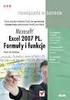 Excel 2007 PL. Formuły. Autor: John Walkenbach Excel to obecnie najpopularniejszy arkusz kalkulacyjny. Wykorzystywany jest w firmach, organizacjach, szkołach i domach do przeróżnych zadań - od wystawiania
Excel 2007 PL. Formuły. Autor: John Walkenbach Excel to obecnie najpopularniejszy arkusz kalkulacyjny. Wykorzystywany jest w firmach, organizacjach, szkołach i domach do przeróżnych zadań - od wystawiania
Microsoft Excel 2016 PL : formuły / Michael Alexander, Dick Kusleika. Gliwice, cop Spis treści. O autorach 21. O korektorze merytorycznym 21
 Microsoft Excel 2016 PL : formuły / Michael Alexander, Dick Kusleika. Gliwice, cop. 2017 Spis treści O autorach 21 O korektorze merytorycznym 21 Wstęp 23 Co trzeba wiedzieć 23 Co trzeba mieć 24 Konwencje
Microsoft Excel 2016 PL : formuły / Michael Alexander, Dick Kusleika. Gliwice, cop. 2017 Spis treści O autorach 21 O korektorze merytorycznym 21 Wstęp 23 Co trzeba wiedzieć 23 Co trzeba mieć 24 Konwencje
Wprowadzenie (17) Część I. Makra w Excelu - podstawy (23)
 Wprowadzenie (17) Omówione zagadnienia (18) Co trzeba wiedzieć? (18) Co trzeba mieć? (18) Układ książki (18) o Część I. Makra w Excelu - podstawy (19) o Część II. Praca ze skoroszytami (19) o Część III.
Wprowadzenie (17) Omówione zagadnienia (18) Co trzeba wiedzieć? (18) Co trzeba mieć? (18) Układ książki (18) o Część I. Makra w Excelu - podstawy (19) o Część II. Praca ze skoroszytami (19) o Część III.
TP1 - TABELE PRZESTAWNE od A do Z
 TP1 - TABELE PRZESTAWNE od A do Z Program szkolenia 1. Tabele programu Excel 1.1. Wstawianie tabeli 1.2. Style tabeli 1.3. Właściwości tabeli 1.4. Narzędzia tabel 1.4.1. Usuń duplikaty 1.4.2. Konwertuj
TP1 - TABELE PRZESTAWNE od A do Z Program szkolenia 1. Tabele programu Excel 1.1. Wstawianie tabeli 1.2. Style tabeli 1.3. Właściwości tabeli 1.4. Narzędzia tabel 1.4.1. Usuń duplikaty 1.4.2. Konwertuj
ABC 2002/XP PL EXCEL. Autor: Edward C. Willett, Steve Cummings. Rozdział 1. Podstawy pracy z programem (9) Uruchamianie programu (9)
 ABC 2002/XP PL EXCEL Autor: Edward C. Willett, Steve Cummings Rozdział 1. Podstawy pracy z programem (9) Uruchamianie programu (9) Obszar roboczy programu (10) o Pasek tytułowy (10) o Przyciski Minimalizuj
ABC 2002/XP PL EXCEL Autor: Edward C. Willett, Steve Cummings Rozdział 1. Podstawy pracy z programem (9) Uruchamianie programu (9) Obszar roboczy programu (10) o Pasek tytułowy (10) o Przyciski Minimalizuj
MS Excell 2007 Kurs podstawowy Filtrowanie raportu tabeli przestawnej
 MS Excell 2007 Kurs podstawowy Filtrowanie raportu tabeli przestawnej prowadzi: dr inż. Tomasz Bartuś Kraków: 2008 04 04 Przygotowywanie danych źródłowych Poniżej przedstawiono zalecenia umożliwiające
MS Excell 2007 Kurs podstawowy Filtrowanie raportu tabeli przestawnej prowadzi: dr inż. Tomasz Bartuś Kraków: 2008 04 04 Przygotowywanie danych źródłowych Poniżej przedstawiono zalecenia umożliwiające
Przewodnik Szybki start
 Przewodnik Szybki start Program Microsoft Access 2013 wygląda inaczej niż wcześniejsze wersje, dlatego przygotowaliśmy ten przewodnik, aby skrócić czas nauki jego obsługi. Zmienianie rozmiaru ekranu lub
Przewodnik Szybki start Program Microsoft Access 2013 wygląda inaczej niż wcześniejsze wersje, dlatego przygotowaliśmy ten przewodnik, aby skrócić czas nauki jego obsługi. Zmienianie rozmiaru ekranu lub
Curtis D. Frye. Microsoft Excel Krok po kroku. Przekład: Leszek Biolik
 Curtis D. Frye Microsoft Excel 2013 Krok po kroku Przekład: Leszek Biolik APN Promise, Warszawa 2013 Spis treści Wprowadzenie............................................................. xi 1 Rozpoczynamy
Curtis D. Frye Microsoft Excel 2013 Krok po kroku Przekład: Leszek Biolik APN Promise, Warszawa 2013 Spis treści Wprowadzenie............................................................. xi 1 Rozpoczynamy
najlepszych trików Excelu
 70 najlepszych trików W Excelu 70 najlepszych trików w Excelu Spis treści Formatowanie czytelne i przejrzyste zestawienia...3 Wyświetlanie tylko wartości dodatnich...3 Szybkie dopasowanie szerokości kolumny...3
70 najlepszych trików W Excelu 70 najlepszych trików w Excelu Spis treści Formatowanie czytelne i przejrzyste zestawienia...3 Wyświetlanie tylko wartości dodatnich...3 Szybkie dopasowanie szerokości kolumny...3
PROGRAM SZKOLENIA. Excel w Analizach danych.
 PROGRAM SZKOLENIA Excel w Analizach danych SZKOLENIE JEST DLA OSÓB, KTÓRE: znają podstawy programu Microsoft Excel, w codziennej pracy wykorzystują Excel jako narzędzie analizy danych i chcą zgłębić posiadaną
PROGRAM SZKOLENIA Excel w Analizach danych SZKOLENIE JEST DLA OSÓB, KTÓRE: znają podstawy programu Microsoft Excel, w codziennej pracy wykorzystują Excel jako narzędzie analizy danych i chcą zgłębić posiadaną
Excel 2016 PL w biurze i nie tylko / Sergiusz Flanczewski. Gliwice, cop Spis treści
 Excel 2016 PL w biurze i nie tylko / Sergiusz Flanczewski. Gliwice, cop. 2016 Spis treści Rozdział 1. Podstawowe informacje o obsłudze arkusza kalkulacyjnego 9 Uruchamianie i zamykanie programu 9 Wstążka
Excel 2016 PL w biurze i nie tylko / Sergiusz Flanczewski. Gliwice, cop. 2016 Spis treści Rozdział 1. Podstawowe informacje o obsłudze arkusza kalkulacyjnego 9 Uruchamianie i zamykanie programu 9 Wstążka
PROGRAM SZKOLENIA. Excel Średniozaawansowany z wprowadzeniem do tabel przestawnych i makr.
 PROGRAM SZKOLENIA Excel Średniozaawansowany z wprowadzeniem do tabel przestawnych i makr SZKOLENIE JEST DLA OSÓB, KTÓRE: znają podstawy programu Microsoft Excel, chcą przyspieszyć i usprawnić pracę oraz
PROGRAM SZKOLENIA Excel Średniozaawansowany z wprowadzeniem do tabel przestawnych i makr SZKOLENIE JEST DLA OSÓB, KTÓRE: znają podstawy programu Microsoft Excel, chcą przyspieszyć i usprawnić pracę oraz
Skróty klawiaturowe w programie Microsoft Excel 2013
 y klawiaturowe w programie Microsoft Excel 2013 Przewodnik y klawiaturowe w programie Microsoft Excel 2013 zawiera ponad 200 różnych kombinacji klawiszy wraz z opisem ich działania, których użycie pozwala
y klawiaturowe w programie Microsoft Excel 2013 Przewodnik y klawiaturowe w programie Microsoft Excel 2013 zawiera ponad 200 różnych kombinacji klawiszy wraz z opisem ich działania, których użycie pozwala
MS Excel 2007 Kurs zaawansowany Obsługa baz danych. prowadzi: Dr inż. Tomasz Bartuś. Kraków: 2008 04 25
 MS Excel 2007 Kurs zaawansowany Obsługa baz danych prowadzi: Dr inż. Tomasz Bartuś Kraków: 2008 04 25 Bazy danych Microsoft Excel 2007 udostępnia szereg funkcji i mechanizmów obsługi baz danych (zwanych
MS Excel 2007 Kurs zaawansowany Obsługa baz danych prowadzi: Dr inż. Tomasz Bartuś Kraków: 2008 04 25 Bazy danych Microsoft Excel 2007 udostępnia szereg funkcji i mechanizmów obsługi baz danych (zwanych
Przewodnik Szybki start
 Przewodnik Szybki start Program Microsoft Excel 2013 wygląda inaczej niż wcześniejsze wersje, dlatego przygotowaliśmy ten przewodnik, aby skrócić czas nauki jego obsługi. Dodawanie poleceń do paska narzędzi
Przewodnik Szybki start Program Microsoft Excel 2013 wygląda inaczej niż wcześniejsze wersje, dlatego przygotowaliśmy ten przewodnik, aby skrócić czas nauki jego obsługi. Dodawanie poleceń do paska narzędzi
Temat: Organizacja skoroszytów i arkuszy
 Temat: Organizacja skoroszytów i arkuszy Podstawowe informacje o skoroszycie Excel jest najczęściej wykorzystywany do tworzenia skoroszytów. Skoroszyt jest zbiorem informacji, które są przechowywane w
Temat: Organizacja skoroszytów i arkuszy Podstawowe informacje o skoroszycie Excel jest najczęściej wykorzystywany do tworzenia skoroszytów. Skoroszyt jest zbiorem informacji, które są przechowywane w
ECDL zaawansowany, moduł EXCEL
 ECDL zaawansowany, moduł EXCEL Szkolenie współfinansowane przez Unię Europejską w ramach Europejskiego Funduszu Społecznego Czas trwania szkolenia - 20h (3 dni szkoleniowe) Grupa- 10 osób Terminy - 18-20
ECDL zaawansowany, moduł EXCEL Szkolenie współfinansowane przez Unię Europejską w ramach Europejskiego Funduszu Społecznego Czas trwania szkolenia - 20h (3 dni szkoleniowe) Grupa- 10 osób Terminy - 18-20
Program szkolenia MS Excel - Poziom Zaawansowany 30 godz. (wymagana znajomość obsługi programu w zakresie średnio zaawansowanym)
 Program szkolenia MS Excel - Poziom Zaawansowany 30 godz. (wymagana znajomość obsługi programu w zakresie średnio zaawansowanym) Skróty klawiszowe Skróty do poruszania się po arkuszu. Skróty do przeglądania
Program szkolenia MS Excel - Poziom Zaawansowany 30 godz. (wymagana znajomość obsługi programu w zakresie średnio zaawansowanym) Skróty klawiszowe Skróty do poruszania się po arkuszu. Skróty do przeglądania
Warsztaty prowadzone są w oparciu o oficjalne wytyczne firmy Microsoft i pokrywają się z wymaganiami
 Microsoft Excel 2013 Warsztaty prowadzone są w oparciu o oficjalne wytyczne firmy Microsoft i pokrywają się z wymaganiami egzaminu 77-420 Microsoft Office Specialist: Excel 2013. Każdy słuchacz otrzymuje
Microsoft Excel 2013 Warsztaty prowadzone są w oparciu o oficjalne wytyczne firmy Microsoft i pokrywają się z wymaganiami egzaminu 77-420 Microsoft Office Specialist: Excel 2013. Każdy słuchacz otrzymuje
WyŜsza Szkoła Zarządzania Ochroną Pracy MS EXCEL CZ.2
 - 1 - MS EXCEL CZ.2 FUNKCJE Program Excel zawiera ok. 200 funkcji, będących predefiniowanymi formułami, słuŝącymi do wykonywania określonych obliczeń. KaŜda funkcja składa się z nazwy funkcji, która określa
- 1 - MS EXCEL CZ.2 FUNKCJE Program Excel zawiera ok. 200 funkcji, będących predefiniowanymi formułami, słuŝącymi do wykonywania określonych obliczeń. KaŜda funkcja składa się z nazwy funkcji, która określa
Wprowadzenie do formuł i funkcji
 Wprowadzenie do formuł i funkcji Wykonywanie obliczeń, niezależnie od tego, czy są one proste czy złożone, może być nużące i czasochłonne. Przy użyciu funkcji i formuł programu Excel można z łatwością
Wprowadzenie do formuł i funkcji Wykonywanie obliczeń, niezależnie od tego, czy są one proste czy złożone, może być nużące i czasochłonne. Przy użyciu funkcji i formuł programu Excel można z łatwością
Praktyczne przykłady użycia funkcji HIPERŁĄCZE Sposób 34. Wyszukiwanie dokładnej wartości Sposób 35. Wyszukiwanie dwuwymiarowe Użycie formuły Użycie
 O autorze Wstęp CZĘŚĆ I. SKOROSZYTY I PLIKI Sposób 1. Zmiana wyglądu Excela Kosmetyka Ukrywanie Wstążki Opcje dostępne na karcie Widok Ukrywanie innych elementów Ukrywanie paska stanu Sposób 2. Dostosowywanie
O autorze Wstęp CZĘŚĆ I. SKOROSZYTY I PLIKI Sposób 1. Zmiana wyglądu Excela Kosmetyka Ukrywanie Wstążki Opcje dostępne na karcie Widok Ukrywanie innych elementów Ukrywanie paska stanu Sposób 2. Dostosowywanie
Żurek INFOBroker. Szkolenia warsztaty konsultacje MS Excel. www.excel.jzurek.com. tel. 601 517 216
 Żurek INFOBroker Szkolenia warsztaty konsultacje MS Excel www.excel.jzurek.com tel. 601 517 216 MS Excel szkolenie dla początkujących i laików (program ramowy): o zastosowanie i budowa programu - do czego
Żurek INFOBroker Szkolenia warsztaty konsultacje MS Excel www.excel.jzurek.com tel. 601 517 216 MS Excel szkolenie dla początkujących i laików (program ramowy): o zastosowanie i budowa programu - do czego
EXCEL ANALIZA DANYCH. Konspekt szczegółowy
 Przeznaczenie szkolenia Dla osób zaawansowanych, które potrzebują narzędzi do wszechstronnej analizy danych i prezentacji w różnych formach Wersje aplikacji MS EXCEL 2000, 2003, 2007, 2010 Wersje językowe
Przeznaczenie szkolenia Dla osób zaawansowanych, które potrzebują narzędzi do wszechstronnej analizy danych i prezentacji w różnych formach Wersje aplikacji MS EXCEL 2000, 2003, 2007, 2010 Wersje językowe
Kolumna Zeszyt Komórka Wiersz Tabela arkusza Zakładki arkuszy
 1 Podstawowym przeznaczeniem arkusza kalkulacyjnego jest najczęściej opracowanie danych liczbowych i prezentowanie ich formie graficznej. Ale formuła arkusza kalkulacyjnego jest na tyle elastyczna, że
1 Podstawowym przeznaczeniem arkusza kalkulacyjnego jest najczęściej opracowanie danych liczbowych i prezentowanie ich formie graficznej. Ale formuła arkusza kalkulacyjnego jest na tyle elastyczna, że
Praktyczne wykorzystanie arkusza kalkulacyjnego w pracy nauczyciela część 1
 Praktyczne wykorzystanie arkusza kalkulacyjnego w pracy nauczyciela część 1 Katarzyna Nawrot Spis treści: 1. Podstawowe pojęcia a. Arkusz kalkulacyjny b. Komórka c. Zakres komórek d. Formuła e. Pasek formuły
Praktyczne wykorzystanie arkusza kalkulacyjnego w pracy nauczyciela część 1 Katarzyna Nawrot Spis treści: 1. Podstawowe pojęcia a. Arkusz kalkulacyjny b. Komórka c. Zakres komórek d. Formuła e. Pasek formuły
zaprasza Państwa na szkolenie MS Excel -poziom średnio zaawansowany zgodne z: Intermediate Microsoft Excel 2016 (zgodne z MS 55166A)
 zaprasza Państwa na szkolenie MS Excel -poziom średnio zaawansowany zgodne z: Intermediate Microsoft Excel 2016 (zgodne z MS 55166A) TERMIN SZKOLENIA:11-12 CZERWCA 2019 O P I S I C E L S Z K O L E N I
zaprasza Państwa na szkolenie MS Excel -poziom średnio zaawansowany zgodne z: Intermediate Microsoft Excel 2016 (zgodne z MS 55166A) TERMIN SZKOLENIA:11-12 CZERWCA 2019 O P I S I C E L S Z K O L E N I
Microsoft PowerPoint Poziom Zaawansowany PROGRAM SZKOLENIOWY. Plan szkolenia zawiera: Microsoft Excel Poziom Zaawansowany
 Microsoft PowerPoint Poziom Zaawansowany PROGRAM SZKOLENIOWY Plan szkolenia zawiera: Microsoft Excel Poziom Zaawansowany Program szkoleniowy Microsoft Excel Poziom Zaawansowany 16 h dydaktycznych (12 h
Microsoft PowerPoint Poziom Zaawansowany PROGRAM SZKOLENIOWY Plan szkolenia zawiera: Microsoft Excel Poziom Zaawansowany Program szkoleniowy Microsoft Excel Poziom Zaawansowany 16 h dydaktycznych (12 h
Program szkolenia EXCEL W ANALIZACH DANYCH.
 Program szkolenia EXCEL W ANALIZACH DANYCH SZKOLENIE JEST DLA OSÓB, KTÓRE: znają podstawy programu Microsoft Excel, w codziennej pracy wykorzystują Excel jako narzędzie analizy danych i chcą zgłębić posiadaną
Program szkolenia EXCEL W ANALIZACH DANYCH SZKOLENIE JEST DLA OSÓB, KTÓRE: znają podstawy programu Microsoft Excel, w codziennej pracy wykorzystują Excel jako narzędzie analizy danych i chcą zgłębić posiadaną
Profesjonalne szkolenia z MICROSOFT EXCEL DLA FIRM. w Warszawie i w całej Polsce
 Profesjonalne szkolenia z MICROSOFT EXCEL DLA FIRM w Warszawie i w całej Polsce Program szkolenia z MS Excel na trzech poziomach (16h): Uwaga: jest to standardowy program szkolenia. Dla każdego klienta
Profesjonalne szkolenia z MICROSOFT EXCEL DLA FIRM w Warszawie i w całej Polsce Program szkolenia z MS Excel na trzech poziomach (16h): Uwaga: jest to standardowy program szkolenia. Dla każdego klienta
Dodawanie grafiki i obiektów
 Dodawanie grafiki i obiektów Word nie jest edytorem obiektów graficznych, ale oferuje kilka opcji, dzięki którym można dokonywać niewielkich zmian w rysunku. W Wordzie możesz zmieniać rozmiar obiektu graficznego,
Dodawanie grafiki i obiektów Word nie jest edytorem obiektów graficznych, ale oferuje kilka opcji, dzięki którym można dokonywać niewielkich zmian w rysunku. W Wordzie możesz zmieniać rozmiar obiektu graficznego,
Program szkoleniowy. 16 h dydaktycznych (12 h zegarowych) NAZWA SZCZEGÓŁY CZAS. Skróty dostępu do narzędzi
 Program szkoleniowy Microsoft Excel Poziom Podstawowy 16 h dydaktycznych (12 h zegarowych) NAZWA SZCZEGÓŁY CZAS 1. Skróty klawiszowe Skróty do przeglądania arkusza Skróty dostępu do narzędzi Skróty dotyczące
Program szkoleniowy Microsoft Excel Poziom Podstawowy 16 h dydaktycznych (12 h zegarowych) NAZWA SZCZEGÓŁY CZAS 1. Skróty klawiszowe Skróty do przeglądania arkusza Skróty dostępu do narzędzi Skróty dotyczące
EXCEL POZIOM EXPERT. Konspekt szczegółowy
 Przeznaczenie szkolenia Dla osób, których większość pracy to Excel, potrzebujących zróżnicowanej wiedzy i makr do automatyzacji pracy. Osoby przygotowujące pliki dla innych Wersje aplikacji MS EXCEL 2000,
Przeznaczenie szkolenia Dla osób, których większość pracy to Excel, potrzebujących zróżnicowanej wiedzy i makr do automatyzacji pracy. Osoby przygotowujące pliki dla innych Wersje aplikacji MS EXCEL 2000,
PROGRAM SZKOLENIA. Excel w logistyce.
 PROGRAM SZKOLENIA Excel w logistyce SZKOLENIE JEST DLA OSÓB, KTÓRE: znają podstawy programu Microsoft Excel, pracują lub zarządzają działami sprzedaży lub logistyki, chcą zoptymalizować czas przygotowywania
PROGRAM SZKOLENIA Excel w logistyce SZKOLENIE JEST DLA OSÓB, KTÓRE: znają podstawy programu Microsoft Excel, pracują lub zarządzają działami sprzedaży lub logistyki, chcą zoptymalizować czas przygotowywania
Praktyczny Excel. 50 praktycznych formuł na każdą okazję
 Praktyczny Excel 50 praktycznych formuł na każdą okazję 3 1 NUMER PRAWNICZY przygotowany przez + OCHRONA DANYCH OSOBOWYCH profesjonalnie i kompleksowo 1 2 + GRATIS 20% GRATIS 30%, tel. 22 518 29 29, email:
Praktyczny Excel 50 praktycznych formuł na każdą okazję 3 1 NUMER PRAWNICZY przygotowany przez + OCHRONA DANYCH OSOBOWYCH profesjonalnie i kompleksowo 1 2 + GRATIS 20% GRATIS 30%, tel. 22 518 29 29, email:
Program szkoleniowy. 16 h dydaktycznych (12 h zegarowych) NAZWA SZCZEGÓŁY CZAS. Skróty do przeglądania arkusza. Skróty dostępu do narzędzi
 Program szkoleniowy Microsoft Excel Poziom Średniozaawansowany 16 h dydaktycznych (12 h zegarowych) NAZWA SZCZEGÓŁY CZAS 1. Skróty klawiszowe Skróty do poruszania się po arkuszu Skróty do przeglądania
Program szkoleniowy Microsoft Excel Poziom Średniozaawansowany 16 h dydaktycznych (12 h zegarowych) NAZWA SZCZEGÓŁY CZAS 1. Skróty klawiszowe Skróty do poruszania się po arkuszu Skróty do przeglądania
Sposób tworzenia tabeli przestawnej pokażę na przykładzie listy krajów z podstawowymi informacjami o nich.
 Tabele przestawne Tabela przestawna to narzędzie służące do tworzenia dynamicznych podsumowań list utworzonych w Excelu lub pobranych z zewnętrznych baz danych. Raporty tabeli przestawnej pozwalają na
Tabele przestawne Tabela przestawna to narzędzie służące do tworzenia dynamicznych podsumowań list utworzonych w Excelu lub pobranych z zewnętrznych baz danych. Raporty tabeli przestawnej pozwalają na
Automatyzowanie zadan przy uz yciu makr języka Visual Basic
 Automatyzowanie zadan przy uz yciu makr języka Visual Basic Jeśli użytkownik nie korzystał nigdy z makr, nie powinien się zniechęcać. Makro jest po prostu zarejestrowanym zestawem naciśnięć klawiszy i
Automatyzowanie zadan przy uz yciu makr języka Visual Basic Jeśli użytkownik nie korzystał nigdy z makr, nie powinien się zniechęcać. Makro jest po prostu zarejestrowanym zestawem naciśnięć klawiszy i
Informatyka Arkusz kalkulacyjny Excel 2010 dla WINDOWS cz. 1
 Wyższa Szkoła Ekologii i Zarządzania Informatyka Arkusz kalkulacyjny 2010 dla WINDOWS cz. 1 Slajd 1 Slajd 2 Ogólne informacje Arkusz kalkulacyjny podstawowe narzędzie pracy menadżera Arkusz kalkulacyjny
Wyższa Szkoła Ekologii i Zarządzania Informatyka Arkusz kalkulacyjny 2010 dla WINDOWS cz. 1 Slajd 1 Slajd 2 Ogólne informacje Arkusz kalkulacyjny podstawowe narzędzie pracy menadżera Arkusz kalkulacyjny
Podstawowe czynnos ci w programie Excel
 Podstawowe czynnos ci w programie Excel Program Excel to zaawansowana aplikacja do obsługi arkuszy kalkulacyjnych i analizy danych, jednak aby w pełni wykorzystać jej możliwości, należy najpierw poznać
Podstawowe czynnos ci w programie Excel Program Excel to zaawansowana aplikacja do obsługi arkuszy kalkulacyjnych i analizy danych, jednak aby w pełni wykorzystać jej możliwości, należy najpierw poznać
EXCEL ZAAWANSOWANY. Konspekt szczegółowy
 Przeznaczenie szkolenia Dla osób dużo pracujących w Excelu, tworzących raporty i zestawienia Wersje aplikacji MS EXCEL 2000, 2003, 2007, 2010 Wersje językowe Czas trwania Kurs poprzedzający Kurs następujący
Przeznaczenie szkolenia Dla osób dużo pracujących w Excelu, tworzących raporty i zestawienia Wersje aplikacji MS EXCEL 2000, 2003, 2007, 2010 Wersje językowe Czas trwania Kurs poprzedzający Kurs następujący
ECDL Advanced Moduł AM4 Arkusze kalkulacyjne Syllabus, wersja 2.0
 ECDL Advanced Moduł AM4 Arkusze kalkulacyjne Syllabus, wersja 2.0 Copyright 2010, Polskie Towarzystwo Informatyczne Zastrzeżenie Dokument ten został opracowany na podstawie materiałów źródłowych pochodzących
ECDL Advanced Moduł AM4 Arkusze kalkulacyjne Syllabus, wersja 2.0 Copyright 2010, Polskie Towarzystwo Informatyczne Zastrzeżenie Dokument ten został opracowany na podstawie materiałów źródłowych pochodzących
Program szkolenia EXCEL ŚREDNIOZAAWANSOWANY.
 Program szkolenia EXCEL ŚREDNIOZAAWANSOWANY SZKOLENIE JEST DLA OSÓB, KTÓRE: znają podstawy programu Microsoft Excel, chcą przyspieszyć i usprawnić pracę oraz poszerzyć posiadaną już wiedzę z zakresu wprowadzania
Program szkolenia EXCEL ŚREDNIOZAAWANSOWANY SZKOLENIE JEST DLA OSÓB, KTÓRE: znają podstawy programu Microsoft Excel, chcą przyspieszyć i usprawnić pracę oraz poszerzyć posiadaną już wiedzę z zakresu wprowadzania
Podręczna pomoc Microsoft Excel 2007
 Podręczna pomoc Microsoft Excel 2007 Klawisze skrótów... 1 Podstawowe funkcje... 2 Narzędzie Szukaj wyniku... 3 Aktywowanie dodatków... 4 Narzędzie Solver (dodatek)... 6 Narzędzie Tabela przestawna...
Podręczna pomoc Microsoft Excel 2007 Klawisze skrótów... 1 Podstawowe funkcje... 2 Narzędzie Szukaj wyniku... 3 Aktywowanie dodatków... 4 Narzędzie Solver (dodatek)... 6 Narzędzie Tabela przestawna...
ECDL/ICDL Zaawansowane arkusze kalkulacyjne Moduł A2 Sylabus, wersja 2.0
 ECDL/ICDL Zaawansowane arkusze kalkulacyjne Moduł A2 Sylabus, wersja 2.0 Przeznaczenie sylabusa Dokument ten zawiera szczegółowy sylabus dla modułu ECDL/ICDL Zaawansowane arkusze kalkulacyjne. Sylabus
ECDL/ICDL Zaawansowane arkusze kalkulacyjne Moduł A2 Sylabus, wersja 2.0 Przeznaczenie sylabusa Dokument ten zawiera szczegółowy sylabus dla modułu ECDL/ICDL Zaawansowane arkusze kalkulacyjne. Sylabus
Arkusz kalkulacyjny. R. Robert Gajewski omklnx.il.pw.edu.pl/~rgajewski
 Arkusz kalkulacyjny R. Robert Gajewski omklnx.il.pw.edu.pl/~rgajewski www.il.pw.edu.pl/~rg s-rg@siwy.il.pw.edu.pl O arkuszach ogólnie! Arkusz kalkulacyjny (spreadshit) to komputerowy program umożliwiający
Arkusz kalkulacyjny R. Robert Gajewski omklnx.il.pw.edu.pl/~rgajewski www.il.pw.edu.pl/~rg s-rg@siwy.il.pw.edu.pl O arkuszach ogólnie! Arkusz kalkulacyjny (spreadshit) to komputerowy program umożliwiający
1. Przypisy, indeks i spisy.
 1. Przypisy, indeks i spisy. (Wstaw Odwołanie Przypis dolny - ) (Wstaw Odwołanie Indeks i spisy - ) Przypisy dolne i końcowe w drukowanych dokumentach umożliwiają umieszczanie w dokumencie objaśnień, komentarzy
1. Przypisy, indeks i spisy. (Wstaw Odwołanie Przypis dolny - ) (Wstaw Odwołanie Indeks i spisy - ) Przypisy dolne i końcowe w drukowanych dokumentach umożliwiają umieszczanie w dokumencie objaśnień, komentarzy
Wprowadzenie do MS Excel
 Wprowadzenie do MS Excel Czym jest Excel? Excel jest programem umożliwiającym tworzenie tabel, a także obliczanie i analizowanie danych. Należy do typu programów nazywanych arkuszami kalkulacyjnymi. W
Wprowadzenie do MS Excel Czym jest Excel? Excel jest programem umożliwiającym tworzenie tabel, a także obliczanie i analizowanie danych. Należy do typu programów nazywanych arkuszami kalkulacyjnymi. W
Przewodnik Szybki start
 Przewodnik Szybki start Program Microsoft Word 2013 wygląda inaczej niż wcześniejsze wersje, dlatego przygotowaliśmy ten przewodnik, aby skrócić czas nauki jego obsługi. Pasek narzędzi Szybki dostęp Te
Przewodnik Szybki start Program Microsoft Word 2013 wygląda inaczej niż wcześniejsze wersje, dlatego przygotowaliśmy ten przewodnik, aby skrócić czas nauki jego obsługi. Pasek narzędzi Szybki dostęp Te
Informatyka w Zarządzaniu
 F O R M U L A R Z E I F O R M A N T Y M S E X C E L Formanty formularza są prostsze w użyciu, gdyż nie wymagają pisania kodu w języku Visual Basic for Applications (VBA). Aby skorzystać z efektów działania
F O R M U L A R Z E I F O R M A N T Y M S E X C E L Formanty formularza są prostsze w użyciu, gdyż nie wymagają pisania kodu w języku Visual Basic for Applications (VBA). Aby skorzystać z efektów działania
Microsoft Office 2016 Krok po kroku
 Joan Lambert Curtis Frye Microsoft Office 2016 Krok po kroku Przekład: Leszek Biolik, Krzysztof Kapustka, Marek Włodarz APN Promise, Warszawa 2016 Spis treści Wprowadzenie.........................................................ix
Joan Lambert Curtis Frye Microsoft Office 2016 Krok po kroku Przekład: Leszek Biolik, Krzysztof Kapustka, Marek Włodarz APN Promise, Warszawa 2016 Spis treści Wprowadzenie.........................................................ix
Wstęp Arkusz kalkulacyjny Za co lubimy arkusze kalkulacyjne Excel
 SPIS TREŚCI Wstęp... 7 1 Arkusz kalkulacyjny... 11 Za co lubimy arkusze kalkulacyjne... 14 Excel 2007... 14 2 Uruchamianie programu... 17 3 Okno programu... 21 Komórka aktywna... 25 4 Nawigacja i zaznaczanie...
SPIS TREŚCI Wstęp... 7 1 Arkusz kalkulacyjny... 11 Za co lubimy arkusze kalkulacyjne... 14 Excel 2007... 14 2 Uruchamianie programu... 17 3 Okno programu... 21 Komórka aktywna... 25 4 Nawigacja i zaznaczanie...
Sortowanie i filtrowanie list
 Sortowanie i filtrowanie list Program Excel jest doskonałym narzędziem do analizowania liczb, a także świetnie się nadaje do tworzenia list i zarządzania nimi. Na liście można śledzić wszystko, od adresów
Sortowanie i filtrowanie list Program Excel jest doskonałym narzędziem do analizowania liczb, a także świetnie się nadaje do tworzenia list i zarządzania nimi. Na liście można śledzić wszystko, od adresów
Podstawowe czynnos ci w programie Word
 Podstawowe czynnos ci w programie Word Program Word to zaawansowana aplikacja umożliwiająca edytowanie tekstu i stosowanie różnych układów, jednak aby w pełni wykorzystać jej możliwości, należy najpierw
Podstawowe czynnos ci w programie Word Program Word to zaawansowana aplikacja umożliwiająca edytowanie tekstu i stosowanie różnych układów, jednak aby w pełni wykorzystać jej możliwości, należy najpierw
Wstęp 7 Rozdział 1. OpenOffice.ux.pl Writer środowisko pracy 9
 Wstęp 7 Rozdział 1. OpenOffice.ux.pl Writer środowisko pracy 9 Uruchamianie edytora OpenOffice.ux.pl Writer 9 Dostosowywanie środowiska pracy 11 Menu Widok 14 Ustawienia dokumentu 16 Rozdział 2. OpenOffice
Wstęp 7 Rozdział 1. OpenOffice.ux.pl Writer środowisko pracy 9 Uruchamianie edytora OpenOffice.ux.pl Writer 9 Dostosowywanie środowiska pracy 11 Menu Widok 14 Ustawienia dokumentu 16 Rozdział 2. OpenOffice
Podstawy obsługi arkusza kalkulacyjnego Excel
 Podstawy obsługi arkusza kalkulacyjnego Excel Informacje o usłudze Numer usługi 2016/11/16/5015/23696 Cena netto 570,00 zł Cena brutto 701,10 zł Cena netto za godzinę 47,50 zł Cena brutto za godzinę 58,43
Podstawy obsługi arkusza kalkulacyjnego Excel Informacje o usłudze Numer usługi 2016/11/16/5015/23696 Cena netto 570,00 zł Cena brutto 701,10 zł Cena netto za godzinę 47,50 zł Cena brutto za godzinę 58,43
MS Excel od podstaw do analiz biznesowych
 MS Excel od podstaw do analiz biznesowych Opis MS Excel stał się narzędziem praktycznie niezbędnym w dzisiejszym środowisku biznesowym. Potrzeba przygotowywania raportów, zestawień, wyliczeń znalazła swoją
MS Excel od podstaw do analiz biznesowych Opis MS Excel stał się narzędziem praktycznie niezbędnym w dzisiejszym środowisku biznesowym. Potrzeba przygotowywania raportów, zestawień, wyliczeń znalazła swoją
Arkusz strona zawierająca informacje. Dokumenty Excela są jakby skoroszytami podzielonymi na pojedyncze arkusze.
 ARKUSZ KALKULACYJNY Arkusz strona zawierająca informacje Dokumenty Excela są jakby skoroszytami podzielonymi na pojedyncze arkusze. Obszar roboczy fragment ekranu, na którym dokonywane są obliczenia Wiersze
ARKUSZ KALKULACYJNY Arkusz strona zawierająca informacje Dokumenty Excela są jakby skoroszytami podzielonymi na pojedyncze arkusze. Obszar roboczy fragment ekranu, na którym dokonywane są obliczenia Wiersze
BIBLIOTEKA LOKALNE CENTRUM WIEDZY PRAKTYCZNEJ PRZEWODNIK PO NARZĘDZIACH WARSZTAT NR 1: ARKUSZE KALKULACYJNE - MINI SKRYPT
 BIBLIOTEKA LOKALNE CENTRUM WIEDZY PRAKTYCZNEJ PRZEWODNIK PO NARZĘDZIACH WARSZTAT NR 1: ARKUSZE KALKULACYJNE - MINI SKRYPT 1. Wprowadzenie Arkusze kalkulacyjne Google umożliwiają łatwe tworzenie, udostępnianie
BIBLIOTEKA LOKALNE CENTRUM WIEDZY PRAKTYCZNEJ PRZEWODNIK PO NARZĘDZIACH WARSZTAT NR 1: ARKUSZE KALKULACYJNE - MINI SKRYPT 1. Wprowadzenie Arkusze kalkulacyjne Google umożliwiają łatwe tworzenie, udostępnianie
EXCEL TABELE PRZESTAWNE
 EXCEL TABELE PRZESTAWNE ZADANIE 1. (3 punkty). Ze strony http://www.staff.amu.edu.pl/~izab/ pobierz plik o nazwie Tabela1.xlsx. Używając tabel przestawnych wykonaj następujące polecenia: a) Utwórz pierwszą
EXCEL TABELE PRZESTAWNE ZADANIE 1. (3 punkty). Ze strony http://www.staff.amu.edu.pl/~izab/ pobierz plik o nazwie Tabela1.xlsx. Używając tabel przestawnych wykonaj następujące polecenia: a) Utwórz pierwszą
Informatyka Arkusz kalkulacyjny Excel 2010 dla WINDOWS cz. 1
 Wyższa Szkoła Ekologii i Zarządzania Informatyka Arkusz kalkulacyjny Excel 2010 dla WINDOWS cz. 1 Slajd 1 Excel Slajd 2 Ogólne informacje Arkusz kalkulacyjny podstawowe narzędzie pracy menadżera Arkusz
Wyższa Szkoła Ekologii i Zarządzania Informatyka Arkusz kalkulacyjny Excel 2010 dla WINDOWS cz. 1 Slajd 1 Excel Slajd 2 Ogólne informacje Arkusz kalkulacyjny podstawowe narzędzie pracy menadżera Arkusz
Excel Najlepsze sztuczki i chwyty.
 Excel 2007. Najlepsze sztuczki i chwyty. Autor: John Walkenbach Zdobądź tajemną wiedzę na temat programu Microsoft Excel! Jak dostosować interfejs użytkownika do swoich potrzeb? Jak przyśpieszyć wprowadzanie,
Excel 2007. Najlepsze sztuczki i chwyty. Autor: John Walkenbach Zdobądź tajemną wiedzę na temat programu Microsoft Excel! Jak dostosować interfejs użytkownika do swoich potrzeb? Jak przyśpieszyć wprowadzanie,
2 Arkusz kalkulacyjny
 2 Arkusz kalkulacyjny Excel 2007 2.1. Tworzenie skoroszytów Tworzenie, budowa oraz zapisywanie skoroszytów w programie Excel 2007 nie uległy zasadniczym różnicom w stosunku do programu Excel 2003, dlatego
2 Arkusz kalkulacyjny Excel 2007 2.1. Tworzenie skoroszytów Tworzenie, budowa oraz zapisywanie skoroszytów w programie Excel 2007 nie uległy zasadniczym różnicom w stosunku do programu Excel 2003, dlatego
Przykład 1. (Arkusz: Sortowanie 1 )
 Przykład 1. (Arkusz: Sortowanie 1 ) W poniższej tabeli znajduje się 10 nazwisk pracowników pewnej firmy, ich miesięczna płaca oraz roczna premia jaką otrzymali. Osoby te chcielibyśmy posortować wg nazwisk
Przykład 1. (Arkusz: Sortowanie 1 ) W poniższej tabeli znajduje się 10 nazwisk pracowników pewnej firmy, ich miesięczna płaca oraz roczna premia jaką otrzymali. Osoby te chcielibyśmy posortować wg nazwisk
Trik 1 Formatowanie przenoszone z wykresu na wykres
 :: Trik 1. Formatowanie przenoszone z wykresu na wykres :: Trik 2. Dostosowanie kolejności danych w tabeli przestawnej :: Trik 3. Wyznaczanie najmniejszej wartości z pominięciem liczb ujemnych :: Trik
:: Trik 1. Formatowanie przenoszone z wykresu na wykres :: Trik 2. Dostosowanie kolejności danych w tabeli przestawnej :: Trik 3. Wyznaczanie najmniejszej wartości z pominięciem liczb ujemnych :: Trik
MS Word 2010. Długi dokument. Praca z długim dokumentem. Kinga Sorkowska 2011-12-30
 MS Word 2010 Długi dokument Praca z długim dokumentem Kinga Sorkowska 2011-12-30 Dodawanie strony tytułowej 1 W programie Microsoft Word udostępniono wygodną galerię wstępnie zdefiniowanych stron tytułowych.
MS Word 2010 Długi dokument Praca z długim dokumentem Kinga Sorkowska 2011-12-30 Dodawanie strony tytułowej 1 W programie Microsoft Word udostępniono wygodną galerię wstępnie zdefiniowanych stron tytułowych.
Przewodnik dla każdego po: Dla każdego coś miłego Microsoft Excel 2010
 Przewodnik dla każdego po: Dla każdego coś miłego Microsoft Excel 2010 Czym jest Excel 2010 Excel jest programem umożliwiającym tworzenie tabel, a także obliczanie i analizowanie danych. Należy do typu
Przewodnik dla każdego po: Dla każdego coś miłego Microsoft Excel 2010 Czym jest Excel 2010 Excel jest programem umożliwiającym tworzenie tabel, a także obliczanie i analizowanie danych. Należy do typu
Arkusz kalkulacyjny EXCEL
 ARKUSZ KALKULACYJNY EXCEL 1 Arkusz kalkulacyjny EXCEL Aby obrysować tabelę krawędziami należy: 1. Zaznaczyć komórki, które chcemy obrysować. 2. Kursor myszy ustawić na menu FORMAT i raz kliknąć lewym klawiszem
ARKUSZ KALKULACYJNY EXCEL 1 Arkusz kalkulacyjny EXCEL Aby obrysować tabelę krawędziami należy: 1. Zaznaczyć komórki, które chcemy obrysować. 2. Kursor myszy ustawić na menu FORMAT i raz kliknąć lewym klawiszem
FORMULARZE I FORMANTY MS EXCEL 1. TEORIA
 FORMULARZE I FORMANTY MS EXCEL 1. TEORIA Formanty formularza są prostsze w użyciu, gdyż nie wymagają pisania kodu w języku Visual Basic for Applications (VBA). Aby skorzystać z efektów działania konkretnego
FORMULARZE I FORMANTY MS EXCEL 1. TEORIA Formanty formularza są prostsze w użyciu, gdyż nie wymagają pisania kodu w języku Visual Basic for Applications (VBA). Aby skorzystać z efektów działania konkretnego
Nagrywanie Makr. Na karcie Dostosowywanie Wstążki zaznaczamy kartę Deweloper.
 Nagrywanie Makr Wiele rozwiązań z wykorzystaniem makr można używać nawet bez znajomości poleceń i struktury języka programowania Visual Basic for Applications. Pozwala na to opcja nagrywania makr, którą
Nagrywanie Makr Wiele rozwiązań z wykorzystaniem makr można używać nawet bez znajomości poleceń i struktury języka programowania Visual Basic for Applications. Pozwala na to opcja nagrywania makr, którą
Co to jest arkusz kalkulacyjny?
 Co to jest arkusz kalkulacyjny? Arkusz kalkulacyjny jest programem służącym do wykonywania obliczeń matematycznych. Za jego pomocą możemy również w czytelny sposób, wykonane obliczenia przedstawić w postaci
Co to jest arkusz kalkulacyjny? Arkusz kalkulacyjny jest programem służącym do wykonywania obliczeń matematycznych. Za jego pomocą możemy również w czytelny sposób, wykonane obliczenia przedstawić w postaci
Pracownia Informatyczna Instytut Technologii Mechanicznej Wydział Inżynierii Mechanicznej i Mechatroniki. Podstawy Informatyki i algorytmizacji
 Pracownia Informatyczna Instytut Technologii Mechanicznej Wydział Inżynierii Mechanicznej i Mechatroniki Podstawy Informatyki i algorytmizacji wykład 1 dr inż. Maria Lachowicz Wprowadzenie Dlaczego arkusz
Pracownia Informatyczna Instytut Technologii Mechanicznej Wydział Inżynierii Mechanicznej i Mechatroniki Podstawy Informatyki i algorytmizacji wykład 1 dr inż. Maria Lachowicz Wprowadzenie Dlaczego arkusz
Zadanie 9. Projektowanie stron dokumentu
 Zadanie 9. Projektowanie stron dokumentu Przygotowany dokument można: wydrukować i oprawić, zapisać jako strona sieci Web i opublikować w Internecie przekonwertować na format PDF i udostępnić w postaci
Zadanie 9. Projektowanie stron dokumentu Przygotowany dokument można: wydrukować i oprawić, zapisać jako strona sieci Web i opublikować w Internecie przekonwertować na format PDF i udostępnić w postaci
UONET+ - moduł Sekretariat. Jak wykorzystać wydruki list w formacie XLS do analizy danych uczniów?
 UONET+ - moduł Sekretariat Jak wykorzystać wydruki list w formacie XLS do analizy danych uczniów? W module Sekretariat wydruki dostępne w widoku Wydruki/ Wydruki list można przygotować w formacie PDF oraz
UONET+ - moduł Sekretariat Jak wykorzystać wydruki list w formacie XLS do analizy danych uczniów? W module Sekretariat wydruki dostępne w widoku Wydruki/ Wydruki list można przygotować w formacie PDF oraz
MS Excel od podstaw do analiz biznesowych
 MS Excel od podstaw do analiz biznesowych Terminy szkolenia 21-23 październik 2015r., Wrocław - Hotel Mercure**** Opis MS Excel stał się narzędziem praktycznie niezbędnym w dzisiejszym środowisku biznesowym.
MS Excel od podstaw do analiz biznesowych Terminy szkolenia 21-23 październik 2015r., Wrocław - Hotel Mercure**** Opis MS Excel stał się narzędziem praktycznie niezbędnym w dzisiejszym środowisku biznesowym.
LABORATORIUM 6: ARKUSZ MS EXCEL JAKO BAZA DANYCH
 UNIWERSYTET ZIELONOGÓRSKI INSTYTUT INFORMATYKI I ELEKTROTECHNIKI ZAKŁAD INŻYNIERII KOMPUTEROWEJ Przygotował: dr inż. Janusz Jabłoński LABORATORIUM 6: ARKUSZ MS EXCEL JAKO BAZA DANYCH Jeżeli nie jest potrzebna
UNIWERSYTET ZIELONOGÓRSKI INSTYTUT INFORMATYKI I ELEKTROTECHNIKI ZAKŁAD INŻYNIERII KOMPUTEROWEJ Przygotował: dr inż. Janusz Jabłoński LABORATORIUM 6: ARKUSZ MS EXCEL JAKO BAZA DANYCH Jeżeli nie jest potrzebna
str. 1 Excel ćwiczenia 1 Podstawy użytkowania komputerów
 Excel ćwiczenia 1 Rozdział 1 Zapoznanie się z arkuszem kalkulacyjnym Program Excel służy do tworzenia elektronicznego arkusza kalkulacyjnego, który umożliwia dokumentowanie i analizę danych numerycznych.
Excel ćwiczenia 1 Rozdział 1 Zapoznanie się z arkuszem kalkulacyjnym Program Excel służy do tworzenia elektronicznego arkusza kalkulacyjnego, który umożliwia dokumentowanie i analizę danych numerycznych.
Obliczenia inżynierskie arkusz kalkulacyjny. Technologie informacyjne
 Obliczenia inżynierskie arkusz kalkulacyjny Technologie informacyjne Wprowadzanie i modyfikacja danych Program Excel rozróżnia trzy typy danych: Etykiety tak określa sie wpisywany tekst: tytuł tabeli,
Obliczenia inżynierskie arkusz kalkulacyjny Technologie informacyjne Wprowadzanie i modyfikacja danych Program Excel rozróżnia trzy typy danych: Etykiety tak określa sie wpisywany tekst: tytuł tabeli,
4.Arkusz kalkulacyjny Calc
 4.Arkusz kalkulacyjny Calc 4.1. Okno programu Calc Arkusz kalkulacyjny Calc jest zawarty w bezpłatnym pakiecie OpenOffice.org 2.4. Można go uruchomić, podobnie jak inne aplikacje tego środowiska, wybierając
4.Arkusz kalkulacyjny Calc 4.1. Okno programu Calc Arkusz kalkulacyjny Calc jest zawarty w bezpłatnym pakiecie OpenOffice.org 2.4. Można go uruchomić, podobnie jak inne aplikacje tego środowiska, wybierając
Formatowanie tekstu przy uz yciu stylo w
 Formatowanie tekstu przy uz yciu stylo w Czy stosowanie wciąż tego samego formatowania albo zmienianie koloru, rozmiaru lub rodzaju czcionki w celu wyróżnienia tekstu należy do często wykonywanych czynności?
Formatowanie tekstu przy uz yciu stylo w Czy stosowanie wciąż tego samego formatowania albo zmienianie koloru, rozmiaru lub rodzaju czcionki w celu wyróżnienia tekstu należy do często wykonywanych czynności?
Wykład III. dr Artur Bartoszewski www.bartoszewski.pr.radom.pl. Wydział Nauczycielski, Kierunek Pedagogika Wprowadzenie do baz danych
 Wydział Nauczycielski, Kierunek Pedagogika Wprowadzenie do baz danych dr Artur Bartoszewski www.bartoszewski.pr.radom.pl Wykład III W prezentacji wykorzystano fragmenty i przykłady z książki: Joe Habraken;
Wydział Nauczycielski, Kierunek Pedagogika Wprowadzenie do baz danych dr Artur Bartoszewski www.bartoszewski.pr.radom.pl Wykład III W prezentacji wykorzystano fragmenty i przykłady z książki: Joe Habraken;
Spis treści. Lekcja 1: Podstawy programu Excel 1. Lekcja 2: Tworzenie i edytowanie skoroszytu 22. Umiejętności do zdobycia w tej lekcji 22
 Spis treści Lekcja 1: Podstawy programu Excel 1 Umiejętności do zdobycia w tej lekcji 1 Terminy kluczowe 1 Elementy programu 2 Ekran otwierający programu Microsoft Excel 2 Uruchamianie programu Excel 2
Spis treści Lekcja 1: Podstawy programu Excel 1 Umiejętności do zdobycia w tej lekcji 1 Terminy kluczowe 1 Elementy programu 2 Ekran otwierający programu Microsoft Excel 2 Uruchamianie programu Excel 2
Obsługa arkusza kalkulacyjnego Excel-poziom średniozaawansowany
 Obsługa arkusza kalkulacyjnego Excel-poziom średniozaawansowany Informacje o usłudze Numer usługi 2016/07/19/5015/13408 Cena netto 670,00 zł Cena brutto 824,10 zł Cena netto za godzinę 55,83 zł Cena brutto
Obsługa arkusza kalkulacyjnego Excel-poziom średniozaawansowany Informacje o usłudze Numer usługi 2016/07/19/5015/13408 Cena netto 670,00 zł Cena brutto 824,10 zł Cena netto za godzinę 55,83 zł Cena brutto
Excel 2010 PL. Najlepsze sztuczki i chwyty. Vademecum Walkenbacha.
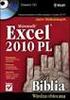 Excel 2010 PL. Najlepsze sztuczki i chwyty. Vademecum Walkenbacha. Autor: John Walkenbach Wszystko, co musisz wiedzieć o wydajnej pracy w Excelu! Jak dostosować interfejs programu Excel 2010 do własnych
Excel 2010 PL. Najlepsze sztuczki i chwyty. Vademecum Walkenbacha. Autor: John Walkenbach Wszystko, co musisz wiedzieć o wydajnej pracy w Excelu! Jak dostosować interfejs programu Excel 2010 do własnych
Wymagania edukacyjne z informatyki dla klasy szóstej szkoły podstawowej.
 Wymagania edukacyjne z informatyki dla klasy szóstej szkoły podstawowej. Dział Zagadnienia Wymagania podstawowe Wymagania ponadpodstawowe Arkusz kalkulacyjny (Microsoft Excel i OpenOffice) Uruchomienie
Wymagania edukacyjne z informatyki dla klasy szóstej szkoły podstawowej. Dział Zagadnienia Wymagania podstawowe Wymagania ponadpodstawowe Arkusz kalkulacyjny (Microsoft Excel i OpenOffice) Uruchomienie
PODSTAWY OBSŁUGI ARKUSZA KALKULACYJNEGO
 PODSTAWY OBSŁUGI ARKUSZA KALKULACYJNEGO 1. Wstęp Arkusz kalkulacyjny jest programem służącym do wykonywania wszelkiego rodzaju obliczeń matematycznych, statystycznych, finansowych, tworzenia zestawień,
PODSTAWY OBSŁUGI ARKUSZA KALKULACYJNEGO 1. Wstęp Arkusz kalkulacyjny jest programem służącym do wykonywania wszelkiego rodzaju obliczeń matematycznych, statystycznych, finansowych, tworzenia zestawień,
Arkusz kalkulacyjny MS Excel
 Arkusz kalkulacyjny MS Excel I. Wprowadzenie do arkusza kalkulacyjnego Program Excel służy do tworzenia elektronicznego arkusza kalkulacyjnego, który umożliwia dokumentowanie i analizę danych numerycznych.
Arkusz kalkulacyjny MS Excel I. Wprowadzenie do arkusza kalkulacyjnego Program Excel służy do tworzenia elektronicznego arkusza kalkulacyjnego, który umożliwia dokumentowanie i analizę danych numerycznych.
Arkusz kalkulacyjny MS Excel 2010 PL.
 Arkusz kalkulacyjny MS Excel 2010 PL. Microsoft Excel to aplikacja, która jest powszechnie używana w firmach i instytucjach, a także przez użytkowników domowych. Jej główne zastosowanie to dokonywanie
Arkusz kalkulacyjny MS Excel 2010 PL. Microsoft Excel to aplikacja, która jest powszechnie używana w firmach i instytucjach, a także przez użytkowników domowych. Jej główne zastosowanie to dokonywanie
Program szkolenia EXCEL DLA FINANSISTÓW.
 Program szkolenia EXCEL DLA FINANSISTÓW SZKOLENIE JEST DLA OSÓB, KTÓRE: znają podstawy programu Microsoft Excel, przetwarzają głównie dane finansowo-księgowe, chcą zdobyć wiedzę w zakresie analizy finansowej
Program szkolenia EXCEL DLA FINANSISTÓW SZKOLENIE JEST DLA OSÓB, KTÓRE: znają podstawy programu Microsoft Excel, przetwarzają głównie dane finansowo-księgowe, chcą zdobyć wiedzę w zakresie analizy finansowej
BUDOSERWIS Z.U.H Sp. z o.o. ul. Kościuszki 31, Chorzów Agencja Reklamy, Promocji i Szkoleń
 BUDOSERWIS Z.U.H Sp. z o.o. ul. Kościuszki 31, 41-500 Chorzów Agencja Reklamy, Promocji i Szkoleń PROGRAM SZKOLENIA TEMAT SZKOLENIA MS Excel poziom podstawowy FORMA KSZTAŁCENIA Zgodnie z 3 pkt. 5 Rozporządzenia
BUDOSERWIS Z.U.H Sp. z o.o. ul. Kościuszki 31, 41-500 Chorzów Agencja Reklamy, Promocji i Szkoleń PROGRAM SZKOLENIA TEMAT SZKOLENIA MS Excel poziom podstawowy FORMA KSZTAŁCENIA Zgodnie z 3 pkt. 5 Rozporządzenia
Żurek INFOBroker dobre kursy, szkolenia i konsultacje MS Excel
 Oferta szkolenia, kursu, konsultacji MS Excel ; e-mail: kontakt@jzurek.com Tel. +48 601 517 216, +48 322 114 798 Infolinia telefoniczna: tylko dni robocze, pn-pt, w godz. 9-17 Zajęcia: w siedzibie naszej
Oferta szkolenia, kursu, konsultacji MS Excel ; e-mail: kontakt@jzurek.com Tel. +48 601 517 216, +48 322 114 798 Infolinia telefoniczna: tylko dni robocze, pn-pt, w godz. 9-17 Zajęcia: w siedzibie naszej
